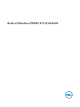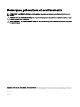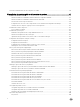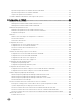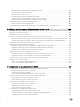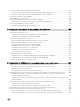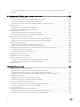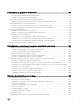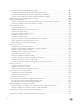Guide d’utilisation d’IDRAC 8/7 v2.40.40.
Remarques, précautions et avertissements REMARQUE : Une REMARQUE indique des informations importantes qui peuvent vous aider à mieux utiliser votre produit. PRÉCAUTION : Une PRÉCAUTION indique un risque d'endommagement du matériel ou de perte de données et vous indique comment éviter le problème. AVERTISSEMENT : Un AVERTISSEMENT indique un risque d'endommagement du matériel, de blessures corporelles ou même de mort. Copyright © 2017 Dell Inc. ou ses filiales. Tous droits réservés.
Table des matières 1 Présentation...................................................................................................................15 Avantages de l'utilisation d'iDRAC avec Lifecycle Controller..............................................................................................15 Fonctions clés...................................................................................................................................................................
informations d’identification des mots de passe non valides............................................................................................. 39 3 Installation du système géré et de la station de gestion..................................................41 Définition de l’adresse IP d’iDRAC.....................................................................................................................................
Importation du profil du serveur à l'aide de l'interface Web iDRAC ..............................................................................81 Importation du profil du serveur à l’aide de RACADM.................................................................................................. 81 Séquence des opérations de restauration....................................................................................................................
Génération d'une nouvelle demande de signature de certificat.................................................................................. 101 Téléversement d'un certificat de serveur.................................................................................................................. 102 Affichage du certificat de serveur.............................................................................................................................
Activation ou désactivation de l’interface distante RACADM.......................................................................................... 126 Activation ou désactivation de l’interface distante RACADM à l’aide de l’interface web............................................ 126 Activation ou désactivation de l’interface RACADM distante à l’aide de RACADM.................................................... 126 Désactivation de l'interface locale RACADM................................................
Activation ou désactivation de l'ouverture de session par carte à puce à l'aide de l'utilitaire de configuration d'iDRAC..................................................................................................................................................................... 161 9 Configuration d'iDRAC pour envoyer des alertes..........................................................162 Activation ou désactivation des alertes........................................................................
11 Surveillance et gestion de l'alimentation...................................................................... 177 Surveillance de l'alimentation........................................................................................................................................... 177 Surveillance de l'alimentation à l'aide de l'interface Web............................................................................................ 177 Surveillance de l’alimentation à l’aide de RACADM...............
Inventaire et surveillance des périphériques de stockage................................................................................................207 Surveillance des périphériques de stockage à l'aide de l'interface Web .................................................................... 207 Surveillance d’un périphérique de stockage à l’aide de l’interface RACADM.............................................................
Faire clignoter ou arrêter le clignotement des LED des composants à l’aide de l’interface Web................................ 237 Clignotement ou annulation du clignotement des LED des composants à l’aide de RACADM...................................238 14 Configuration et utilisation de la console virtuelle...................................................... 239 Résolutions d'écran prises en charge et taux de rafraîchissement................................................................................
Affichage des propriétés d'une carte SD vFlash....................................................................................................... 260 Activation ou désactivation de la fonctionnalité vFlash..............................................................................................261 Initialisation d'une carte SD vFlash...........................................................................................................................
20 Utilisation d’un port USB pour la gestion de serveur..................................................287 Accès à l'interface iDRAC via connexion USB directe..................................................................................................... 287 Configuration de l’iDRAC à l’aide du profil de configuration de serveur sur un périphérique USB....................................288 Configuration des paramètres du port de gestion USB............................................................
Réinitialisation d'iDRAC à l'aide de l'interface RACADM............................................................................................308 Effacement des données système et utilisateur............................................................................................................. 309 Restauration des paramètres par défaut définis en usine d'iDRAC.................................................................................
1 Présentation Le contrôleur d’accès à distance Dell intégré (iDRAC, Integrated Dell Remote Access Controller) est conçu pour accroître la productivité des administrateurs de serveurs et améliorer la disponibilité générale des serveurs Dell. Le contrôleur iDRAC signale aux administrateurs les incidents des serveurs, les aide à gérer à distance les serveurs et réduit le besoin d’accéder physiquement au serveur.
Pour plus d'informations sur l'interface graphique utilisateur du Lifecycle Controller, voir le Lifecycle Controller User’s Guide (Guide d'utilisation du Lifecycle Controller). Pour plus d'informations sur les services distants, voir le Lifecycle Controller Remote Services User’s Guide (Guide d'utilisation des services à distance Lifecycle Controller) disponible à l'adresse dell.com/idracmanuals.
* Initialisez des disques virtuels. * Chiffrez des disques virtuels. * Affectez ou annulez l’affectation d’un disque de secours dédié. * Supprimez des disques virtuels. – Contrôleurs : * Configurez les propriétés du contrôleur. * Importez ou importez automatiquement la configuration étrangère. * Effacez une configuration étrangère. * Réinitialisez la configuration d’un contrôleur. * Créez ou modifiez les clés de sécurité.
– Entrée des informations Windows Management Instrumentation (WMI). – Intégration à la collecte SupportAssist. Cela s’applique uniquement si l’iDRAC Service Module version 2.0 ou ultérieure est installé. Pour en savoir plus, voir Génération de la collecte pour SupportAssist. – Préparation du retrait de SSD PCIe NVMe. Pour plus d’informations, voir Préparation au retrait d’un SSD PCIe.
Nouveautés de cette version • • • • • • • • Ajout de la prise en charge de Redfish 1.0.2, interface de programmation d’applications (API) RESTful, qui est standardisée par DMTF (Distributed Management Task Force). L’API offre une interface de gestion de systèmes évolutive et sécurisée. Pour obtenir les informations sur IPv6 et VLAN, installez iDRAC Service Module (iSM). Ajout de la prise en charge de profils de configuration de serveur en utilisant l’interface Redfish.
• Évaluation de 30 jours et extension : la licence expire au bout de 30 jours. La période d'évaluation peut être prolongée de 30 jours. Les licences d'évaluation reposent sur la durée et le décompte du temps démarre lorsque le système est mis sous tension. • Perpétuelle : la licence est liée au numéro de service et elle est prermanente.
État ou condition de composant de licence et opérations disponibles Le tableau suivant répertorie les opérations de licence disponibles en fonction de l’état ou de la condition d’une licence. Tableau 1.
Fonction Gestion de base (iDRAC 7) iDRAC8 Basic iDRAC7 Express iDRAC8 Express iDRAC7 Express pour lames iDRAC8 iDRAC7 Express pour Enterprise lames iDRAC8 Enterprise SMASH-CLP (SSHonly) Non Oui Oui Oui Oui Oui Oui Oui Telnet Non Oui Oui Oui Oui Oui Oui Oui SSH Non Oui Oui Oui Oui Oui Oui Oui WS-MAN Oui Oui Oui Oui Oui Oui Oui Oui NTP (Protocole de temps du réseau) Non Non Oui Oui Oui Oui Oui Oui Carte d’interface réseau Oui partagée (LOM) Oui Oui Oui
Fonction Gestion de base (iDRAC 7) iDRAC8 Basic iDRAC7 Express iDRAC8 Express iDRAC7 Express pour lames iDRAC8 iDRAC7 Express pour Enterprise lames iDRAC8 Enterprise Commande d’alimentation Oui4 Oui Oui Oui Oui Oui Oui Oui Contrôle de l’amorçage Non Oui Non Oui Non Oui Non Oui Série sur LAN Oui Oui Oui Oui Oui Oui Oui Oui Média virtuel Non Non Non Non Oui Oui Oui Oui Dossiers virtuels Non Non Non Non Non Non Oui Oui Partage de fichier à distance Non Non
Fonction Gestion de base (iDRAC 7) iDRAC8 Basic iDRAC7 Express iDRAC8 Express iDRAC7 Express pour lames iDRAC8 iDRAC7 Express pour Enterprise lames iDRAC8 Enterprise Intégration de Power Center Non Non Non Non Non Non Non Oui Surveillance de la température Non Oui Non Oui Non Oui Non Oui Graphiques de température Non Non Non Oui Non Oui Non Oui Surveillance de l’intégrité Surveillance sans agent complète Non Oui Non Oui Non Oui Non Oui Surveillance de panne prédic
Fonction Gestion de base (iDRAC 7) iDRAC8 Basic iDRAC7 Express iDRAC8 Express iDRAC7 Express pour lames iDRAC8 iDRAC7 Express pour Enterprise lames iDRAC8 Enterprise Outils de mise à jour intégrés Non Oui Non Oui Non Oui Non Oui Synchroniser avec une Non logithèque (mises à jour planifiées) Non Non Non Non Non Oui Oui Mise à jour automatique Non Non Non Non Non Non Non Oui Déploiement et configuration Outils intégrés de déploiement de l’OS Non Oui Non Oui Non Oui Non
Fonction Gestion de base (iDRAC 7) iDRAC8 Basic iDRAC7 Express iDRAC8 Express iDRAC7 Express pour lames iDRAC8 iDRAC7 Express pour Enterprise lames iDRAC8 Enterprise Sauvegarde de la configuration du serveur Non Non Non Non Non Non Oui Oui Restauration de la configuration du serveur Non Non Non Non Non Non Oui Oui Restauration facile (configuration du système) Non Oui Non Oui Non Oui Non Oui LED/LCD d’intégrité Non Oui Non Oui Non Oui Non Oui Quick Sync (Synchroni
Fonction Gestion de base (iDRAC 7) iDRAC8 Basic iDRAC7 Express iDRAC8 Express iDRAC7 Express pour lames iDRAC8 iDRAC7 Express pour Enterprise lames iDRAC8 Enterprise Syslog distant Non Non Non Non Non Non Oui Oui Gestion des licences Non Oui Non Oui Non Oui Non Oui [1] Exige un support de carte média SD. [2] Les serveurs de série 500, rack inférieur et tour exigent une carte matérielle pour activer cette fonction ; ce matériel est proposé à un coût supplémentaire.
Interface ou protocole Description Panneau LCD du serveur/Panneau LCD du châssis Utilisez l’écran LCD du panneau avant du serveur pour : • • • afficher les alertes, l’adresse IP iDRAC ou l’adresse MAC, des chaînes programmables par l’utilisateur ; définir DHCP ; configurer les paramètres IP statiques iDRAC. Dans le cas des serveurs lames, l’écran LCD se trouve sur le panneau avant du châssis et il est partagé entre tous les serveurs lames.
Interface ou protocole Description WS-MAN Le LC-Remote Service repose sur le protocole de gestion WS pour exécuter des tâches de gestion de systèmes un à plusieurs. Vous devez vous servir d’un client WS-MAN, tel que WinRM (Windows) ou le client OpenWSMAN (Linux), pour utiliser la fonctionnalité LC-Remote Services. Vous pouvez également utiliser Power Shell et Python pour exécuter des scripts vers l’interface WS-MAN.
Tableau 5. Ports qu'iDRAC utilise comme client Numéro de port Fonction 25* SMTP 53 DNS 68 Adresse IP attribuée par DHCP 69 TFTP 162* Interruption SNMP 445 CIFS (Common Internet File System) 636 LDAPS (LDAP Over SSL) 2049 NFS (Network File System) 123 Protocole de temps de réseau (NTP) 3 269 LDAPS pour le catalogue global (CG) * Port configurable Autres documents utiles Outre le présent guide, les documents suivants disponibles sur le site web de support Dell à l’adresse dell.
• Le Guide d’installation de Dell OpenManage Management Station Software contient les instructions d’installation du logiciel de station de gestion Dell OpenManage qui inclut l’utilitaire de gestion de la carte mère, les outils DRAC et le snap-in d’Active Directory. • Le Guide d’utilisation des utilitaires de gestion des contrôleurs Dell OpenManage Baseboard Management contient des informations sur l’interface IPMI.
• Pour les documents Dell EMC OpenManage Connections Enterprise Systems Management (Gestion des systèmes Enterprise Connexions OpenManage) : Dell.com/OMConnectionsEnterpriseSystemsManagement • Pour les documents Dell EMC Serviceability Tools (Outils de facilité de la gestion) : Dell.com/ServiceabilityTools • Pour les documents Client Command Suite Systems Management : Dell.com/DellClientCommandSuiteManuals • a. Accédez à Dell.com/Support/Home. b.
2 Ouverture de session dans iDRAC Vous pouvez ouvrir une session dans iDRAC comme utilisateur iDRAC, utilisateur Microsoft Active Directory ou utilisateur LDAP. Le nom d’utilisateur par défaut est root et le mot de passe par défaut est calvin. Vous pouvez également ouvrir la session en utilisant la connexion directe (SSO) ou une carte à puce. REMARQUE : • Vous devez disposer du privilège de connexion à iDRAC pour pouvoir ouvrir une session dans iDRAC.
Par exemple, dell.com\jean_douart ou JEAN_DOUART@DELL.COM. Si le domaine n’est pas défini dans le nom d’utilisateur, sélectionnez le domaine Active Directory dans le menu déroulant Domaine. 5. Pour un utilisateur LDAP, dans les champs de nom d’utilisateur et de mot de passe, entrez votre nom d’utilisateur et votre mot de passe LDAP. Le nom de domaine n’est pas nécessaire pour la connexion LDAP. Par défaut, Cet iDRAC est sélectionné dans le menu déroulant. 6. Cliquez sur Envoyer.
REMARQUE : Si vous êtes un utilisateur local et que l'option Activer la vérification de CRL pour l'ouverture de session par carte à puce est activée, iDRAC tente de télécharger la liste de révocation de certificats (CRL) et recherche, dans la liste, le certificat de l'utilisateur. La connexion échoue si le certificat est indiqué comme étant révoqué dans la CRL ou s'il est impossible de télécharger la CRL pour une quelconque raison.
Pour ouvrir une session dans l'iDRAC à l'aide de l'interface Web : 1. Ouvrez une session sur votre poste de gestion en utilisant un compte Active Directory valide. 2. Dans un navigateur Web, tapez https://[FQDN address] REMARQUE : Si le numéro de port HTTPS par défaut (443) a été changé, tapez https://[FQDN address]: [port number], où [FQDN address] est le nom de domaine complet qualifié iDRAC (nomdnsiDRAC.nom.domaine) et [port number] est le numéro de port HTTPS.
4. Générez et envoyez le certificat serveur à iDRAC. Accès à l'iDRAC à l'aide de l'interface locale RACADM Pour plus d’informations sur l’accès à l'iDRAC à l’aide de l'interface RACADM locale, voir l'iDRAC RACADM Command Line Interface Reference Guide (Guide de référence de l’interface de ligne de commande RACADM iDRAC), disponible à l’adresse dell.com/ idracmanuals.
Interface Nombre de sessions Micrologiciel RACADM/SMCLP SSH - 2 Telnet - 2 Série - 1 Modification du mot de passe d’ouverture de session par défaut Le message d’avertissement qui vous permet de modifier le mot de passe par défaut s’affiche si : • Vous vous connectez à iDRAC avec le privilège de Configuration. • La fonction d’avertissement de mot de passe par défaut est activée. • Les coordonnées de tout compte actuellement activé sont root/calvin.
Modification du mot de passe de connexion par défaut à l’aide de l’utilitaire Paramètres iDRAC Pour modifier le mot de passe de connexion par défaut à l’aide de l’utilitaire Paramètres iDRAC : 1. Dans l’utilitaire de configuration iDRAC, accédez à Configuration de l’utilisateur. La page Paramètres iDRAC - Configuration de l’utilisateur s’affiche. 2. Dans le champ Modifier le mot de passe, saisissez le nouveau mot de passe.
REMARQUE : Il est possible de consulter les erreurs et alertes de connexion, les augmentations des intervalles à chaque connexion incorrecte et les entrées de journal à l'aide de n'importe laquelle des interfaces iDRAC, notamment l’interface Web, Telnet, SSH, RACADM à distance, WS-MAN et VMCLI. Tableau 7.
3 Installation du système géré et de la station de gestion Pour pouvoir effectuer la gestion de systèmes hors bande à l'aide d'iDRAC, vous devez configurer l'iDRAC pour l'accès à distance, installer la station de gestion et le système géré et configurer les navigateurs Web compatibles. REMARQUE : S'il s'agit de serveurs lames, installez les modules CMC et E/S dans le châssis et installez physiquement le système dans le châssis avant d'exécuter les configurations.
S’il s’agit de serveurs lames, l’interface réseau d’iDRAC est désactivée par défaut. Après avoir défini l’adresse IP d’iDRAC : • Veillez à changer le nom d’utilisateur et le mot de passe par défaut après avoir configuré l’adresse IP d’iDRAC. • Accédez à l’iDRAC en utilisant l’une des interfaces suivantes : – Interface web iDRAC à l’aide d’un navigateur pris en charge (Internet Explorer, Firefox, Chrome ou Safari) – Secure Shell (SSH) : exige un client, tel que PuTTY sur Windows.
REMARQUE : Pour plus d'informations sur les options, voir l'Aide en ligne de l'utilitaire de configuration d'iDRAC. 1. Sous Activer la NIC, sélectionnez l'option Activé. 2. Dans le menu déroulant Sélection NIC, sélectionnez l'un des ports suivants en fonction des exigences réseau : • Dédié : active le périphérique distant pour utiliser l'interface réseau dédiée sur le contrôleur RAC (Remote Access Controller).
REMARQUE : Sur les serveurs PowerEdge FM120x4, lors de la configuration de l'isolement optimisé de carte réseau, assurez-vous que le LOM2 est désactivé sur le système hôte et n'est pas sélectionné pour la carte réseau iDRAC. Pour plus d'informations sur les configurations de traîneau de châssis, voir le Chassis Management Controller (CMC) User’s Guide (Guide d'utilisation du Chassis Management Controller (CMC)) disponible à l'adresse dell.com/ idracmanuals . 4.
6. Si vous utilisez DHCP, activez DHCPv6 pour obtenir les adresses des serveurs DNS pour obtenir les adresses des serveurs DNS principal et secondaire du serveur DHCPv6. Vous pouvez configurer les éléments suivants au besoin : • Dans la zone Serveur DNS statique préféré, entrez l'adresse IPv6 statique du serveur DNS. • Dans la zone Serveur DNS statique secondaire, entrez le serveur DNS secondaire statique. Paramètres IPMI Pour activer les paramètres IPMI : 1.
Activation du serveur de provisionnement La fonction de Serveur de provisionnement permet aux serveurs nouvellement installés de découvrir automatiquement la console de gestion à distance qui héberge le serveur de provisionnement. Le serveur de provisionnement fournit des références d'utilisateur administratif personnalisées à l'iDRAC afin de faciliter la découverte et la gestion du serveur non provisionné depuis la console de gestion.
Lorsque l’iDRAC obtient une adresse IP auprès du serveur DHCP qui est configuré pour la Configuration automatique, l’iDRAC utilise le SCP pour configurer les périphériques du serveur. La Configuration automatique est appelée uniquement après l’obtention par l’iDRAC de son adresse IP auprès du serveur DHCP. S’il n’obtient pas de réponse ou d’adresse IP auprès du serveur DHCP, la Configuration automatique n’est pas appelée.
Options DHCP DHCPv4 permet la transmission, aux clients DHCP, d'un grand nombre de paramètres définis globalement. Chaque paramètre est reconnu comme une option DHCP. Chaque option est identifiée par un numéro d'option, qui a une valeur de 1 octet. Les numéros d'option 0 et 255 sont réservés au remplissage et aux options de fin, respectivement. Toutes les autres valeurs sont disponibles pour la définition des options.
• Description 5. • ID : binaire : ASCII : Dans le champ Nom d'affichage :, entrez iDRAC . 6. Dans le champ Description :, entrez Classe de fournisseur. 7. Cliquez dans la section ASCII : et entrez iDRAC. 8. Cliquez sur OK, puis sur Fermer. 9. Dans la fenêtre DHCP, cliquez avec le bouton droit sur IPv4, puis sélectionnez Configurer les options prédéfinies. 10. Dans le menu déroulant Classe d'options, sélectionnez iDRAC (créé à l'étape 4), puis cliquez sur Ajouter. 11.
CIFS: -f system_config.xml -i 192.168.1.101 -n cifs_share -s 2 -u -p -d 1 -t 400 Configuration de l'option 43 et de l'option 60 sur Linux Mettez à jour le fichier /etc/dhcpd.conf. Les étapes de configuration des options sont similaires aux étapes réservées à Windows : 1. Mettez de côté un bloc ou pool d'adresses que ce serveur DHCP peut allouer. 2. Définissez l'option 43 et utilisez l'identifiant de classe de fournisseur pour l'option 60. option myname code 43 = text; subnet 192.
host my_host { hardware ethernet b8:2a:72:fb:e6:56; fixed-address 192.168.0.211; option host-name "my_host"; option myname " -f r630_raid.xml -i 192.168.0.1 -n /nfs -s 0 -d 0 -t 300 "; } REMARQUE : Après avoir modifié le fichier dhcpd.conf , assurez-vous de redémarrer le service dhcpd afin d'appliquer les modifications.
Utilisation des mots de passe cryptés pour une sécurité optimisée Sur les serveurs PowerEdge de version 2.xx.xx.xx, vous pouvez définir les mots de passe utilisateur et les mots de passe du BIOS à l’aide d'un format crypté à sens unique. Le mécanisme d’authentification des utilisateurs n’est pas affecté (à l’exception des protocoles SNMPv3 et IPMI) et vous pouvez indiquer le mot de passe au format texte brut.
Lorsque vous générez un mot de passe aléatoire, une chaîne binaire de 16 octets est ajoutée. La longueur de la valeur aléatoire doit être de 16 octets, le cas échéant. 2. Fournissez une valeur cryptée et une valeur aléatoire dans le profil de configuration de serveur importé, les commandes RACADM ou WSMAN. 3.
• Server Administrator Pour plus d'informations sur Server Administrator, consultez le Dell OpenManage Server Administrator User’s Guide (Guide d'utilisation de Dell OpenManage Server Administrator) disponible à l'adresse dell.com/support/manuals.
système, la ventilation et l'intensité acoustique du système. Vous pouvez régler les paramètres de contrôle thermique et optimiser les performances du système et les exigences de performance par watt.
– Vitesse maximale de ventilation : ramène la vitesse des ventilateurs à la vitesse maximale. – Désactivé : le décalage de vitesse de ventilateur est désactivé. Il s’agit de la valeur par défaut. Lorsque cette option est désactivée, le pourcentage ne s’affiche pas. La valeur de la vitesse de ventilateur par défaut est appliquée sans décalage. À l’inverse, la valeur maximale fait fonctionner tous les ventilateurs à la vitesse maximale.
Tableau 8. Paramètres thermiques Objet Description Utilisation AirExhaustTemp Permet de définir une limite maximale de température de sortie d’air. Précisez l’une des valeurs suivantes (selon le système) : • • • • • • Exemple Pour vérifier le paramètre existant sur le système : 0 : Indique une température racadm get de 40 °C system.thermalsetting 1 : Indique une température s.
Objet Description • • FanSpeedLowOffsetVal • • • FanSpeedMaxOffsetVal • • • FanSpeedMediumOffsetV al • • • 58 Utilisation Exemple vitesse de ventilateur élevée. Cette valeur dépend du système. Utilisez l’objet FanSpeedOffset pour définir cette valeur à l’aide de la valeur d’index 1. Une valeur numérique, par exemple 66, est retournée.
Objet Description Utilisation de ventilateur Moyenne (47 % PWM) à la vitesse de ventilateur de ligne de base racadm set system.thermalsetting s FanSpeedOffset 2 définir cette valeur à l’aide de la valeur d’index 2. FanSpeedOffset • • • MFSMaximumLimit L’utilisation de cet objet avec la commande get affiche la valeur du Décalage de vitesse de ventilateur existante. L’utilisation de cet objet avec la commande set vous permet de définir la valeur de décalage de vitesse de ventilateur requise.
Objet Description ThermalProfile • Cette valeur est une valeur de %PWM valeur pour la vitesse de ventilateur. • Permet de spécifier l’algorithme thermique de base. Permet de définir le profil système, le cas échéant, pour le comportement thermique associé au profil. • Utilisation Exemple Valeurs : Pour afficher le paramètre de profil thermique existant : • • • 0 : automatique 1 : performances optimales 2 : alimentation minimum racadm get system.thermalsetting s.
La plupart des fonctions de l’interface web d’iDRAC sont accessibles en utilisant ces navigateurs avec leurs paramètres par défaut. Pour certaines fonctions néanmoins, vous devrez modifier quelques paramètres : désactivation des bloqueurs de fenêtres publicitaires, activation de Java, d’ActiveX ou du plug-in HTML5, etc.
3. • Inclure tous les sites qui n'utilisent pas de serveur proxy. Cliquez sur Avancé. 4. Ajoutez tous les noms de domaine relatifs qui seront utilisés pour les instances iDRAC faisant partie de la configuration SSO (par exemple, myhost.example.com.) 5. Cliquez sur Fermer, puis sur OK. Configuration de Mozilla Firefox Cette section fournit des détails à propos de la configuration de Firefox pour que vous puissiez accéder à l’interface web d’iDRAC et utiliser toutes ses fonctionnalités.
REMARQUE : Sur Windows, le module associé « compat-libstdc++-33-3.2.3-61 » peut être inclus dans le module .NET ou le module du système d'exploitation. 6. Si vous utilisez un système d'exploitation MAC, sélectionnez l'option Activer l'accès aux périphériques d'aide dans la fenêtre Accès universel. Pour en savoir plus, voir la documentation du système d'exploitation MAC.
CAB est téléchargé sur le système client et la console virtuelle ActiveX est lancée. Internet Explorer exige certaines configurations pour télécharger, installer et exécuter ces applications ActiveX. Internet Explorer est disponible en versions 32 bits et 64 bits sur les navigateurs 64 bits.
3. Veillez à ne pas sélectionner l'option Activer le mode protégé dans la zone Sites de confiance. Vous pouvez également ajouter l'adresse iDRAC aux sites dans la zone Intranet. Par défaut, le mode protégé est désactivé dans la zone Intranet et la zone Sites de confiance. 4. Cliquez sur Sites. 5. Dans le champ Ajouter ce site Web à la zone, ajoutez l'adresse de votre iDRAC et cliquez sur Ajouter. 6. Cliquez sur Fermer, puis sur OK. 7.
3. Renommez le fichier de certificat en utilisant le nom du fichier de sortie et incluez l'extension « 0 ». Par exemple, 431db322.0. 4. Copiez le certificat CA renommé dans votre répertoire de base. Par exemple, C:\Documents and Settings\.
• .exe — Dell Update Package (DUP) à base Windows • .d7 : contient les micrologiciels iDRAC et Lifecycle Controller. Pour les fichiers ayant une extension .exe, vous devez disposer de privilèges de contrôle du système. La fonctionnalité de mise à jour à distance du micrologiciel et Lifecycle Controller doivent être activés. Pour les fichiers dont l’extension est .d7, vous devez disposer du privilège de configuration.
Tableau 10.
Liens connexes Mise à jour du micrologiciel d’un seul périphérique Mise à jour du micrologiciel via l’espace de stockage Mise à jour du micrologiciel à l’aide de FTP, de TFTP ou de HTTP Mise à jour du micrologiciel de périphérique à l'aide de RACADM Planification des mises à jour automatiques du micrologiciel Mise à jour du micrologiciel à l'aide de l'interface Web CMC Mise à jour du micrologiciel à l'aide de DUP Mise à jour du micrologiciel à l’aide de l’interface RACADM Mise à jour du micrologiciel à l'ai
• le nouveau catalogue en ligne Dell • le précédent catalogue Dell que vous avez utilisé • le référentiel source local • un référentiel personnalisé REMARQUE : Pour en savoir plus sur DRM, voir delltechcenter.com/repositorymanager. REMARQUE : Lifecycle Controller doit être activé et vous devez disposer des privilèges de contrôle du serveur pour mettre à jour le micrologiciel pour les périphériques autres que l’iDRAC.
La page Mise à jour de micrologiciel s’affiche. 2. Dans l’onglet Mise à jour, sélectionnez l’option de votre choix dans Emplacement de fichier –FTP, TFTP ou HTTP. 3. Entrez les informations requises dans les champs qui s’affichent. 4. Cliquez sur Vérifier les mises à jour. 5. Une fois le téléversement terminé, la section Détails de la mise à jour affiche un rapport de comparaison montrant les versions actuelles du micrologiciel et celles disponibles dans le référentiel.
REMARQUE : Pour en savoir plus sur DRM, voir delltechcenter.com/repositorymanager. Une licence iDRAC Enterprise est requise pour la planification de mises à jour automatiques. Vous pouvez planifier les mises à jour automatiques du micrologiciel à l’aide de l’interface web d’iDRAC ou de RACADM. REMARQUE : L’adresse IPv6 n’est pas prise en charge pour programmer les mises à jour automatiques du micrologiciel.
Par exemple : – Pour mettre à jour automatiquement le micrologiciel à l'aide d'un partage CIFS : racadm AutoUpdateScheduler create -u admin -p pwd -l //1.2.3.4/CIFS-share –f cat.xml time 14:30 -wom 1 -dow sun -rp 5 -a 1 – Pour mettre à jour automatiquement le micrologiciel à l'aide de FTP : racadm AutoUpdateScheduler create -u admin -p pwd -l ftp.mytest.com -pu puser –pp puser –po 8080 –pt http –f cat.
path • l’emplacement sur le serveur TFTP, où est stocké firmimg.d7. À l’aide de la commande update : racadm -r -u -p update —f FTP server: • À l’aide de la commande fwupdate : racadm -r -u -p fwupdate –f –d path • l’emplacement sur le serveur FTP, où est stocké firmimg.d7.
Affichage et gestion des mises à jour planifiées Vous pouvez afficher et supprimer les tâches planifiées, notamment les tâches de configuration et de mise à jour. Il s'agit d'une fonctionnalité sous licence. Toutes les tâches en attente de s'exécuter au prochain démarrage peuvent être supprimées.
• Fond de panier REMARQUE : Il est impossible d’effectuer une restauration de micrologiciel pour les Diagnostics, les packs de pilotes et CPLD. Avant de procéder à une restauration du micrologiciel, assurez-vous que : • Vous disposez des droits de configuration nécessaires pour restaurer le micrologiciel d’iDRAC. • Vous disposez des droits de contrôle du serveur et avez activé le Lifecycle Controller pour la restauration de micrologiciel d’un périphérique autre que l’iDRAC.
Le Lifecycle Controller est désactivé ou dans un état de restauration et vous tentez d'effectuer une restauration du micrologiciel d'un périphérique autre que l'iDRAC. Un message d'avertissement approprié s'affiche, ainsi que les étapes permettant d'activer Lifecycle Controller. Restauration du micrologiciel à l'aide de l'interface Web CMC Pour effectuer la restauration en utilisant l'interface Web CMC : 1. Ouvrez une session dans l'interface Web CMC. 2.
RACADM pour transférer des fichiers vers et depuis l'iDRAC. Le serveur TFTP doit être accessible à l'aide d'une adresse IP iDRAC ou d'un nom DNS. REMARQUE : Si vous utilisez l'interface Web iDRAC pour transférer des certificats et mettre à jour le micrologiciel, un serveur TFTP n'est pas nécessaire. Vous pouvez utiliser la commande netstat -a sur les systèmes d'exploitation Windows ou Linux pour déterminer si un serveur TFTP est en cours d'exécution. Le port par défaut pour TFTP est 69.
4. Si Réseau est sélectionné comme emplacement du fichier, saisissez les paramètres de réseau. REMARQUE : Lorsque vous indiquez les paramètres de partage du réseau, il est conseillé d’éviter l’utilisation des caractères spéciaux dans le nom d’utilisateur et mot de passe ou de crypter en pourcentage les caractères spéciaux. Pour plus d'informations sur les champs, voir l'Aide en ligne d'iDRAC. 5. Cliquez sur Sauvegarder maintenant.
Une tâche récurrente est représentée dans la file d'attente des tâches avec une date et une heure de début pour la prochaine sauvegarde programmée. Cinq minutes après le démarrage de la première instance de la tâche, la tâche de la période de temps suivante est créée. La sauvegarde du profil du serveur est effectuée à la date et à l'heure spécifiées.
• Application de diagnostics UEFI • Paramètres de configuration du système (BIOS, iDRAC et NIC) Easy Restore utilise la mémoire flash Easy Restore pour sauvegarder les données. Lorsque vous remplacez la carte mère et l’alimentation sur le système, le BIOS interroge l’iDRAC et vous invite à restaurer les données sauvegardées. Le premier écran du BIOS vous invite à restaurer le numéro de série, les licences et l’application de diagnostics UEFI.
3. Le système hôte s'allume. 4. Le processus de restauration du micrologiciel et de la configuration pour les périphériques est terminé. 5. Le système hôte s'éteint. 6. Le processus de restauration du micrologiciel iDRAC et de la configuration est terminé. 7. iDRAC redémarre. 8. Le système hôte restauré s'allume pour fonctionner à nouveau normalement.
4 Configuration de l'iDRAC iDRAC permet de configurer les propriétés iDRAC et de définir des utilisateurs et des alertes pour exécuter les tâches de gestion à distance. Avant de configurer l'iDRAC, veillez à configurer les paramètres réseau iDRAC et le navigateur pris en charge et à mettre à jour les licences nécessaires. Pour plus d'informations sur les fonctions utilisables sous licence dans l'iDRAC, voir Gestion de licences.
Liens connexes Ouverture de session dans iDRAC Modification des paramètres réseau Configuration des services Configuration de l'écran du panneau avant Définition de l'emplacement du système géré Configuration du fuseau horaire et NTP Configuration de la communication iDRAC Configuration des comptes et des privilèges des utilisateurs Surveillance et gestion de l'alimentation Activation du dernier écran de blocage Configuration et utilisation de la console virtuelle Gestion de Média Virtuel Gestion de la cart
Modification des paramètres réseau à l'aide de l'interface Web Pour modifier les paramètres réseau iDRAC : 1. Dans l'interface Web d'iDRAC, accédez à Présentation → Paramètres iDRAC → Réseau. La page Réseau s'affiche. 2. Spécifiez les paramètres réseau, paramètres communs, IPv4, IPv6, IPMI et/ou paramètres VLAN, selon vos besoins, puis cliquez sur Appliquer.
REMARQUE : Lorsque des tentatives de connexion sont refusées depuis l'adresse IP du client, certains clients SSH peuvent afficher le message suivant : ssh exchange identification: Connection closed by remote host. REMARQUE : Si vous utilisez DTK (Dell Deployment Toolkit), voir le Guide d'utilisation Dell Deployment Toolkit pour plus d'informations sur les privilèges. Configurer le filtrage IP à l’aide de l’interface Web d’iDRAC Vous devez détenir le privilège de configuration pour effectuer ces étapes.
Mode FIPS FIPS est une norme de sécurité informatique que doivent utiliser les agences et les sous-traitants du gouvernement des États-Unis. À partir de sa version 2.40.40.40, iDRAC prend en charge l’activation du mode FIPS. iDRAC sera dans le futur officiellement certifié comme prenant en charge le mode FIPS. Différence entre le mode prise en charge de FIPS et validé FIPS Les logiciels qui ont été validés par l’exécution du programme de validation du module cryptographique sont désignés comme FIPS validé.
SSH Accédez à iDRAC via le micrologiciel de RACADM. Telnet Accédez à iDRAC via le micrologiciel de RACADM. Interface RACADM distante Accédez à distance à iDRAC. Redfish Active la prise en charge de l’API RESTful Redfish. Agent SNMP Active la prise en charge des requêtes SNMP (opérations GET, GETNEXT et GETBULK) dans iDRAC. Agent de récupération de système automatique Activez l’affichage de l’écran du dernier blocage du système. Serveur VNC Activez le serveur VNC avec ou sans chiffrement SSL.
Pour activer le protocole HTTP à HTTPs pour la redirection : racadm set iDRAC.Webserver.HttpsRedirection Enabled Pour afficher l'état de la redirection HTTP à HTTPs : racadm get iDRAC.Webserver.HttpsRedirection Configuration de TLS Par défaut, l’iDRAC est configuré pour utiliser TLS 1.1 et plus récent. Vous pouvez le configurer pour qu’il utilise l’une des versions suivantes : • • • TLS 1.0 et plus récent TLS 1.1 et plus récent TLS 1.
ouverte, la nouvelle session du client VNC est rejetée. Après l'achèvement de la phase initiale de l'établissement de liaisons, le serveur VNC désactive la console virtuelle et seul le média virtuel est autorisé. Une fois la session VNC terminée, le serveur VNC restaure l'état d'origine de la console virtuelle (activée ou désactivée).
Par exemple, si l'adresse IP d'iDRAC est 192.168.0.120 et que le numéro de port VNC est 5901, entrez 192.168.0.120:5901. Configuration de l'écran du panneau avant Vous pouvez configurer l'écran LCD du panneau avant et l'écran LED du système géré.
Définition des paramètres de l'écran LCD en utilisant l'utilitaire de configuration d'iDRAC Pour configurer l'écran LCD du panneau avant : 1. Dans l'utilitaire Paramètres iDRAC, allez sous Sécurité du panneau avant. La page Sécurité du panneau avant des paramètres iDRAC s'affiche 2. Activez ou désactivez le bouton d'alimentation. 3. Paramétrez les options suivantes : 4.
3. Pour configurer NTP, activez NTP, saisissez les adresses de serveur NTP, puis cliquez sur Appliquer. Pour plus d'informations sur les champs, voir l'aide en ligne d'iDRAC. Configuration du fuseau horaire et du protocole NTP à l’aide de RACADM Pour configurer le fuseau horaire et NTP, utilisez la commande set avec les objets des groupes iDRAC.Time et iDRAC.NTPConfigGroup. Pour en savoir plus, voir le Guide de référence de l’interface de ligne de commande RACADM iDRAC, disponible sur dell.
Définition du premier périphérique de démarrage à l’aide de RACADM • Pour définir le premier périphérique de démarrage, utilisez l’objet iDRAC.ServerBoot.FirstBootDevice. • Pour activer l’option d’amorçage ponctuel pour un périphérique, utilisez l’objet iDRAC.ServerBoot.BootOnce. Pour plus d’informations sur ces objets, voir le Guide de référence de l’interface de ligne de commande RACADM iDRAC, disponible sur dell.com/idracmanuals.
Lorsque la fonction est activée via une carte réseau dédiée, vous pouvez lancer le navigateur dans le système d’exploitation hôte, puis accéder à l’interface web d’iDRAC. La carte réseau dédiée pour les serveurs lame est accessible via le CMC. Passer d’une carte réseau à l’autre ou d’un LOM partagé à l’autre ne nécessite aucun redémarrage ni aucune réinitialisation du système d’exploitation hôte ou de l’iDRAC.
Tableau 11.
Sur les serveurs dotés de Windows 2008 SP2 64 bits, le périphérique USB CD virtuel iDRAC n’est pas détecté automatiquement (ou activé). Vous devez l’activer manuellement. Pour plus d’informations, voir les étapes recommandées par Microsoft pour mettre à jour manuellement le pilote Remote Network Driver Interface Specification (RNDIS) de ce périphérique.
Pour installer le fichier VIB : 1. À l'aide de Win-SCP, copiez le fichier VIB vers le dossier /tmp/ du système d'exploitation hôte ESX -i. 2. Allez sur l'invite ESXi et exécutez la commande suivante : esxcli software vib install -v /tmp/ iDRAC_USB_NIC-1.0,0-799733X03.vib --no-sig-check Le résultat est : Message : The update completed successfully, but the system needs to be rebooted for the changes to be effective. Reboot Required: true VIBs Installed: Dell_bootbank_iDRAC_USB_NIC_1.0.
• LOM : le lien de transfert du SE à l'iDRAC entre l'iDRAC et le système d'exploitation hôte est établi via le périphérique LOM ou NDC. • USB : le lien de transfert du SE à l'iDRAC entre l'iDRAC et le système d'exploitation hôte est établi via le bus USB interne. Pour désactiver cette fonction sélectionnez Désactivée. REMARQUE : L'option LOM peut être sélectionnée uniquement si la carte prend en charge la capacité de transfert du SE à l'iDRAC. Sinon, cette option est grisée. 3.
Type de connexion Type de certificat Mode d'obtention REMARQUE : iDRAC est fourni avec un certificat de serveur SSL autosigné par défaut. Le serveur Web iDRAC, Média Virtuel et la console virtuelle utilisent ce certificat. Les certificats SHA-2 sont également pris en charge.
générique. Si une demande de signature de certificat générique est générée hors du contrôleur iDRAC, vous obtenez un certificat SSL générique signé que vous pouvez charger pour plusieurs contrôleurs iDRAC. Ainsi, tous les contrôleurs iDRAC sont considérés comme fiables par les navigateurs pris en charge. En se connectant à l’interface Web iDRAC à l’aide d’un navigateur pris en charge qui accepte les certificats génériques, le contrôleur iDRAC est considéré comme fiable par le navigateur.
Téléversement d'un certificat de serveur Après avoir généré un CSR, vous pouvez charger le certificat de serveur SSL vers le micrologiciel iDRAC. L'iDRAC doit être réinitialisé que le certificat soit appliqué. L'iDRAC accepte uniquement les certificats de serveur Web X509 codés en Base 64. Les certificats SHA-2 sont aussi pris en charge. PRÉCAUTION : L'iDRAC devient indisponible pendant quelques minutes lors de l'initialisation.
Affichage d'un certificat de serveur à l'aide de l'interface Web Dans l'interface Web iDRAC, allez sous Présentation → Paramètres iDRAC → Réseau → SSL. Le certificat de serveur SSL en cours d'utilisation s'affiche en haut de la page SSL. Affichage d’un certificat de serveur à l’aide de l’interface RACADM Pour afficher le certificat de serveur SSL, utilisez la commande sslcertview. Pour en savoir plus, voir le Guide de référence de l’interface de ligne de commande RACADM iDRAC, disponible sur dell.
Un message contextuel s'affiche vous permettant d'enregistrer le certificat de signature personnalisé sur un emplacement de votre choix. Téléchargement d'un certificat de signature de certificat SSL personnalisé à l'aide de RACADM Pour télécharger le certificat de signature de certificat SSL personnalisé, utilisez la sous-commande sslcertdownload.
REMARQUE : Le fichier de configuration généré ne contient pas de mots de passe utilisateur. La commande get affiche toutes les propriétés de configuration dans un groupe (défini par un nom de groupe et un index) et toutes les propriétés de configuration d’un utilisateur. 2. Si nécessaire, modifiez le fichier de configuration à l’aide d’un éditeur de texte. REMARQUE : Il est recommandé de modifier ce fichier avec un simple éditeur de texte. L’utilitaire RACADM utilise un analyseur de texte ASCII.
5 Affichage des informations d'iDRAC et d'un système géré Vous pouvez afficher l'intégrité et les propriétés d'iDRAC et d'un système géré, l'inventaire matériel et logiciel, l'intégrité des capteurs, les périphériques de stockage, les périphériques réseau et afficher les sessions utilisateur et y mettre fin. Pour les serveurs lames, vous pouvez également afficher les informations FlexAddress.
• Barrettes de mémoire DIMM • Disque durs • Fonds de panier • Cartes d'interface réseau (incorporées et intégrées) • Carte vidéo • la carte SD • Unité d'alimentation (PSU) • Ventilateurs • HBA Fibre Channel • USB • Périphériques SSD PCIe NVMe La section Inventaire de micrologiel affiche la version de micrologiciel des composants suivants : • BIOS • Lifecycle Controller • iDRAC • Pack de pilotes du système d'exploitation • Diagnostics 32 bits • CPLD de système • Contrôleurs
Affichage des informations des capteurs Les capteurs suivant permettent de surveiller l’intégrité du système géré : • Batteries : fournit des informations sur les batteries CMOS de la carte système et la carte ROMB (RAID On Motherboard) de stockage. REMARQUE : Les paramètres de la batterie ROMB de stockage sont disponibles uniquement si le système dispose d’une carte ROMB avec une batterie.
Affichage des informations des capteurs À l’aide de l’interface web Utilisation de l’interface RACADM Pour les blocs d’alimentations, vous pouvez également utiliser la commande System.Power.Supply avec la souscommande get. Pour en savoir plus, voir le Guide de référence de l’interface de ligne de commande RACADM iDRAC, disponible sur dell.com/idracmanuals.
• Utilisation de la mémoire : les RMC mesurent le trafic de la mémoire sur chaque canal de mémoire ou chaque instance de contrôleur de mémoire. Les données de ces RMC sont agrégées pour mesurer le trafic cumulé de la mémoire sur tous les canaux de mémoire du système. Il s’agit d’une mesure de la consommation de bande passante mémoire et non du taux d’utilisation de la mémoire.
Surveillance de l'indice de performances de l’UC, de la mémoire et des modules d’E/S à l’aide de RACADM Utilisez la sous-commande SystemPerfStatistics pour surveiller l'indice de performances de l'UC, de la mémoire et des modules d’E/S. Pour en savoir plus, voir le iDRAC RACADM Command Line Reference Guide (Guide de référence de ligne de commande RACADM iDRAC) disponible à l'adresse dell.com/esmmanuals.
• Événement d'avertissement lorsque la température d'entrée a été supérieure au seuil critique durant au moins 0,8 % du temps au cours des 12 derniers mois. • Événement critique lorsque la température d'entrée a été supérieure au seuil critique durant au moins 1 % du temps au cours des 12 derniers mois. Vous pouvez également configurer iDRAC pour générer des événements supplémentaires. Pour plus d'informations, consultez la section Définition d'événement de récurrence d'alerte.
périphérique réseau, le nom de l’interface réseau, la description de l'interface réseau, l’état de l’interface réseau, le type d’interface réseau (Ethernet, tunnel, boucle, etc.), l’adresse de passerelle, l’adresse du serveur DNS et l’adresse du serveur DHCP. REMARQUE : Cette fonctionnalité est disponible sous les licences iDRAC Express et Enterprise. Pour afficher les informations de système d’exploitation, assurez-vous que : • • • Vous disposez des privilèges de connexion.
Management Controller) disponible sur le site dell.com/support/manuals. Les sessions de console virtuelle ou Média Virtuel existantes prennent fin si le paramètre FlexAddress est activé ou désactivé. REMARQUE : Pour éviter des erreurs pouvant empêcher la mise sous tension du serveur géré, vous devez installer le type correct de carte mezzanine pour chaque port et chaque connexion de structure.
6 Configuration de la communication iDRAC Vous pouvez communiquer avec iDRAC en utilisant les modes suivants : • Interface web iDRAC • Connexion série à l’aide d’un câble DB9 (RAC série ou IPMI série). S’applique aux serveurs en rack et de type tour uniquement.
Mode de communication Services distants 1 Protocole pris en charge Commandes prises en charge Prérequis WS-MAN WinRM (Windows) WinRM est installé (Windows) ou OpenWSMAN est installé (Linux) OpenWSMAN (Linux) Redfish Divers plug-in de navigateur, CURL (Windows et Linux), demande Python, et modules JSON Des Plug-in, CURL, les modules Python sont installés [1] Pour plus d’informations, voir le Lifecycle Controller Remote Services User’s Guide (Guide d’utilisation des services à distance Lifecycle Co
Configuration du BIOS pour une connexion série Pour configurer le BIOS pour une connexion série : REMARQUE : Ces informations s’appliquent uniquement à iDRAC sur des serveurs en rack et de type tour. 1. Mettez le système sous tension ou redémarrez-le. 2. Appuyez sur F2. 3. Accédez à System BIOS Settings → Serial Communication (Paramètres du BIOS du système, Communication série). 4.
Pour définir les paramètres IPMI série : 1. Dans l'interface Web d'iDRAC, accédez à Présentation → Paramètres iDRAC → Réseau → Série. 2. Sous IPMI sériel, spécifiez les valeurs des attributs. Pour plus d'informations sur les options, voir l'Aide en ligne d'iDRAC. 3. Cliquez sur Appliquer. Activation du mode IPMI de connexion série à l’aide de RACADM Pour configurer le mode IPMI, désactivez l’interface série RAC, puis activez le mode IPMI. racadm set iDRAC.Serial.Enable 0 racadm set iDRAC.IPMISerial.
• Contrôle de l'établissement de liaisons • Nouvelle séquence linéaire • Saisie de nouvelles séquences linéaires Pour plus d'informations sur les options, voir l'Aide en ligne d'iDRAC. 5. Cliquez sur Appliquer. Les paramètres du mode Terminal sont définis. 6. Vérifiez que le connecteur MUX (connecteur série externe) est correctement défini sur le périphérique d'accès à distance dans le programme de configuration du BIOS pour configurer le BIOS pour la connexion série.
Liens connexes Configuration du BIOS pour une connexion série Configuration d'iDRAC pour utiliser SOL Activation du protocole pris en charge Configuration du BIOS pour une connexion série REMARQUE : Ces informations s’appliquent uniquement à iDRAC sur des serveurs en rack et de type tour. 1. Mettez le système sous tension ou redémarrez-le. 2. Appuyez sur F2. 3. Accédez à System BIOS Settings → Serial Communication (Paramètres du BIOS du système, Communication série). 4.
Configuration d’iDRAC pour utiliser SOL à l’aide de RACADM Pour configurer IPMI sur le LAN (SOL) : 1. Activez IPMI série sur le LAN en utilisant la commande. racadm set iDRAC.IPMISol.Enable 1 2. Mettez à jour le niveau minimum de privilège SOL IPMI à l’aide de la commande. racadm set iDRAC.IPMISol.
• IPMItool pour utilisation du protocole IPMI • Putty/OpenSSH pour utilisation du protocole SSH ou Telnet Liens connexes SOL utilisant le protocole IPMI SOL utilisant le protocole SSH ou Telnet SOL utilisant le protocole IPMI L’utilitaire SOL basé sur IPMI et IPMItool utilise RMCP+ fourni en utilisant des datagrammes UDP vers le port 623.
SOL basé sur IPMI, qui utilise le protocole SSH ou Telnet, évite d'avoir à utiliser un utilitaire supplémentaire, car la conversion série-réseau s'effectue dans iDRAC. La console SSH ou Telnet que vous utilisez doit pouvoir interpréter les données envoyées par le port série du système géré et y répondre. Le port série se connecte généralement à un environnement qui émule un terminal ANSI ou VT100/VT220. La console série est redirigée automatiquement vers la console SSH ou Telnet.
REMARQUE : Vous pouvez utiliser la console com1 ou la console com2 pour démarrer le SOL. Redémarrez le serveur pour établir la connexion. La commande console -h com2 affiche le contenu du tampon de l’historique série avant d’attendre une entrée à partir du clavier ou de nouveaux caractères du port série. La taille par défaut (et maximale) du tampon de l’historique est de 8 192 caractères. Vous pouvez définir une plus petite valeur en utilisant la commande suivante : racadm set iDRAC.Serial.
Une invite Telnet s’affiche. Tapez quit pour quitter Telnet. Si une session SOL n’est pas terminée complètement dans l’utilitaire, d’autres sessions SOL peuvent ne pas être disponibles. Pour résoudre le problème, terminez la console de ligne de commande dans l’interface web sous Présentation générale → Paramètres iDRA → Sessions.
Paramètre Description Clé de chiffrement à 20 caractères dans un format hexadécimal valide. REMARQUE : iDRAC IPMI prend en charge le protocole RMCP+. Pour en savoir plus, voir les spécifications IPMI 2.0 sur le site intel.com. Activation ou désactivation de l’interface distante RACADM Vous pouvez activer ou désactiver RACADM à distance à l’aide de l’interface web d’iDRAC ou de RACADM. Vous pouvez exécuter jusqu’à cinq sessions de RACADM à distance simultanément.
Modifiez le fichier /etc/grub.conf comme suit : 1. Localisez les sections Paramètres généraux dans le fichier et ajoutez : serial --unit=1 --speed=57600 terminal --timeout=10 serial 2. Ajoutez deux options à la ligne du noyau : kernel ............. console=ttyS1,115200n8r console=tty1 3. Désactivez l’interface graphique de GRUB et utilisez l’interface texte. Autrement, l’écran GRUB ne s’affiche pas dans la console virtuelle RAC.
#System initialization. si::sysinit:/etc/rc.d/rc.sysinit l0:0:wait:/etc/rc.d/rc 0 l1:1:wait:/etc/rc.d/rc 1 l2:2:wait:/etc/rc.d/rc 2 l3:3:wait:/etc/rc.d/rc 3 l4:4:wait:/etc/rc.d/rc 4 l5:5:wait:/etc/rc.d/rc 5 l6:6:wait:/etc/rc.d/rc 6 #Things to run in every runlevel. ud::once:/sbin/update ud::once:/sbin/update #Trap CTRL-ALT-DELETE ca::ctrlaltdel:/sbin/shutdown -t3 -r now #When our UPS tells us power has failed, assume we have a few #minutes of power left. Schedule a shutdown for 2 minutes from now.
Schémas cryptographiques SSH pris en charge Pour communiquer avec iDRAC en utilisant le protocole SSH, iDRAC prend en charge les schémas cryptographiques répertoriés dans le tableau suivant. Tableau 15. Schémas cryptographiques SSH Type de schéma Algorithmes Cryptographie asymétrique Clé publique ssh-rsa ecdsa-sha2-nistp256 Cryptographie symétrique Échange de clés curve25519-sha256@libssh.
Quel que soit le cas, une paire de clés privée et publique doit être générée sur la station de gestion. La clé publique est téléversée vers l’utilisateur local iDRAC et la clé privée est utilisée par le client SSH pour établir la relation de confiance entre la station de gestion et iDRAC. Vous pouvez générer la paire de clés publique et privée à l’aide de : • • l’application PuTTY Key Generator pour les clients Windows ; l’interface CLI ssh-keygen pour les clients Linux.
Téléversement des clés SSH à l'aide de l'interface Web Pour téléverser des clés SSH : 1. Dans l'interface Web d'iDRAC, accédez à Présentation → Paramètres iDRAC → Réseau → Authentification des utilisateurs → Utilisateurs locaux. La page Utilisateurs s'affiche. 2. Dans la colonne Réf. utilisateur, cliquez sur un numéro de référence utilisateur. La page Menu principal utilisateur s'affiche. 3. Sous Configurations de clés SSH, sélectionnez Téléverser une ou des clés SSH, puis cliquez sur Suivant.
Suppression de clés SSH à l'aide de l'interface Web Pour supprimer des clés SSH : 1. Dans l'interface Web, accédez à Overview → iDRAC Settings → Network → User Authentication → Local Users(Présentation, Paramètres iDRAC, Réseau, Authentification des utilisateurs, Utilisateurs locaux). La page Utilisateurs s'affiche. 2. Dans la colonne Réf. utilisateur, cliquez sur un numéro de référence utilisateur. La page Menu principal utilisateur s'affiche. 3.
7 Configuration des comptes et des privilèges des utilisateurs Vous pouvez configurer des comptes d'utilisateur avec des privilèges spécifiques (droit basé sur un rôle) pour gérer le système à l'aide d'iDRAC et maintenir la sécurité du système. Par défaut, iDRAC est configuré avec un compte d'administrateur local. Ce nom par défaut est racine et le mot de passe est calvin. En tant qu'administrateur, vous pouvez configurer des comptes d'utilisateur pour autoriser d'autres utilisateurs à accéder à iDRAC.
REMARQUE : Vous pouvez potentiellement créer des noms d’utilisateur et des mots de passe comprenant d’autres caractères. Toutefois, afin de garantir la compatibilité avec toutes les interfaces, Dell vous recommande d’utiliser uniquement les caractères répertoriés ici. REMARQUE : Les caractères autorisés dans les noms d’utilisateur et les mots de passe pour les partages réseau sont déterminés par le type de réseau partage.
REMARQUE : Les utilisateurs peuvent être activés et désactivés ensuite. Par conséquent, un utilisateur peut avoir un numéro d’index différent dans chaque iDRAC. Pour vérifier si un utilisateur existe, tapez la commande suivante une fois pour chaque index (de 1 à 16) : racadm get iDRAC.Users..UserName Plusieurs paramètres et ID d’objet sont affichés avec leurs valeurs actuelles. Le champ clé est iDRAC.Users.UserName=. Si un nom d’utilisateur s’affiche après =, ce numéro d’index est pris.
Configuration des utilisateurs d'Active Directory Si votre société utilise le logiciel Microsoft Active Directory, vous pouvez le configurer pour fournir l'accès à iDRAC, ce qui permet d'ajouter des privilèges iDRAC aux utilisateurs existants et de les contrôler dans le service de répertoire. Cette fonction est disponible sous licence.
Génération en cours Génération antérieure Description Opérations système Alertes de test Autorise les événements initialisés et générés par l'utilisateur, et les informations sont envoyées en tant que notification asynchrone et journalisés. Debug (Débogage) Exécuter des commandes de diagnostic Permet à l'utilisateur d'exécuter des commandes de diagnostic.
Exportation d'un certificat CA racine de contrôleur de domaine vers l'iDRAC REMARQUE : Si votre système fonctionne sous Windows 2000 ou que vous utilisez une autorité de certification autonome, les étapes suivantes peuvent être différentes. Pour exporter le certificat CA racine du contrôleur de domaine vers iDRAC : 1. Localisez le contrôleur de domaine qui exécute le service CA d'entreprise Microsoft. 2. Cliquez sur Démarrer → Exécuter. 3. Tapez mmc et cliquez sur OK. 4.
Mécanismes d'authentification Active Directory pris en charge Vous pouvez utiliser Active Directory pour définir l'accès utilisateur iDRAC en utilisant deux méthodes : • La solution de schéma standard qui utilise uniquement des objets du groupe Active Directory. • La solution de schéma étendu, qui contient des objets Active Directory personnalisés. Tous les objets de contrôle d'accès sont gérés dans Active Directory.
Groupes de rôles Niveau de privilège par défaut Droits accordées Masque binaire Exécuter des commandes de diagnostic Groupe de rôles 2 Aucun Ouvrir une session iDRAC, 0x000000f9 Configurer iDRAC, Exécuter des commandes de contrôle de serveur, Accéder à la console virtuelle, Accéder à Média Virtuel, Tester les alertes, Exécuter des commandes de diagnostic Groupe de rôles 3 Aucun Connectez-vous à l’iDRAC.
4. Vous pouvez également activer la validation de certificat et téléverser le certificat numérique signé par une autorité de certification, utilisé pendant l'initialisation des connexions SSL lors de la communication avec le serveur Active Directory (AD). Pour ce faire, vous devez définir les contrôleurs de domaine et le nom de domaine complet qualifié du catalogue. Vous le faites dans les étapes suivantes. Le DNS doit être alors configuré correctement dans les paramètres réseau. 5. Cliquez sur Suivant.
• Pour désactiver la validation de certificat durant la négociation SSL, utilisez la commande suivante : racadm set iDRAC.ActiveDirectory.CertValidationEnable 0 Dans ce cas, aucun certificat d’autorité de certification ne doit être téléversé. • Pour désactiver la validation de certificat au cours de la négociation SSL (facultatif), utilisez la commande suivante : racadm set iDRAC.ActiveDirectory.
Active Directory Microsoft, Dell a reçu des identificateurs d'objet uniques, des extensions de nom uniques et des ID d'attribut liés de manière unique pour les attributs et les classes ajoutés au service d'annuaire : • L'extension est : dell • L'identificateur d'objet base est 1.2.840.113556.1.8000.1280 • La plage des ID de liens RAC est 12070 to 12079 Présentation des extensions de schéma d'iDRAC Dell a étendu le schéma pour inclure les propriétés Association, Périphérique et Privilège.
Lors de l'ajout de groupes universels de domaines distincts, créez un objet Association avec une étendue universelle. Les objets Association par défaut créés par l'utilitaire Dell Schema Extender sont des groupes locaux de domaines et ils ne fonctionnent pas avec les groupes universels des autres domaines. Les utilisateurs, les groupes d'utilisateurs ou les groupes d'utilisation imbriqués d'un domaine peuvent être ajoutés à l'objet Association.
Liens connexes Présentation d’Active Directory avec schéma étendu Installation de l'extension Dell dans le snap-in Utilisateurs et ordinateurs Active Directory Ajout d'utilisateurs iDRAC et de leurs privilèges à Active Directory Configuration d'Active Directory avec le schéma étendu à l'aide de l'interface Web iDRAC Configuration d’Active Directory avec le schéma étendu à l’aide de l’interface RACADM Extension du schéma Active Directory L’extension du schéma Active Directory ajoute à ce schéma une unité or
Classes et attributs Tableau 21. Définitions de classe pour les classes ajoutées au schéma Active Directory Nom de classe Numéro d'identification d'objet (OID) attribué delliDRACDevice 1.2.840.113556.1.8000.1280.1.7.1.1 delliDRACAssociation 1.2.840.113556.1.8000.1280.1.7.1.2 dellRAC4Privileges 1.2.840.113556.1.8000.1280.1.1.1.3 dellPrivileges 1.2.840.113556.1.8000.1280.1.1.1.4 dellProduct 1.2.840.113556.1.8000.1280.1.1.1.5 Tableau 22. DelliDRACdevice class OID 1.2.840.113556.1.8000.1280.1.7.
OID 1.2.840.113556.1.8000.1280.1.1.1.3 dellIsCardConfigAdmin dellIsUserConfigAdmin dellIsLogClearAdmin dellIsServerResetUser dellIsConsoleRedirectUser dellIsVirtualMediaUser dellIsTestAlertUser dellIsDebugCommandAdmin Tableau 25. dellPrivileges class OID 1.2.840.113556.1.8000.1280.1.1.1.4 Description Fait office de classe de conteneurs pour les privilèges Dell (droits d'autorisation). Type de classe Classe structurelle SuperClasses Utilisateur Attributs dellRAC4Privileges Tableau 26.
Nom/Description de l'attribut OID attribué/Identifiant d'objet de syntaxe Valeur unique dellIsLoginUser 1.2.840.113556.1.8000.1280.1.1.2.3 TRUE TRUE si l'utilisateur a les droits Ouvrir une session sur le périphérique. Booléen (LDAPTYPE_BOOLEAN 1.3.6.1.4.1.1466.115.121.1.7) dellIsCardConfigAdmin 1.2.840.113556.1.8000.1280.1.1.2.4 TRUE si l'utilisateur a les droits Configuration de carte sur le périphérique. Booléen (LDAPTYPE_BOOLEAN 1.3.6.1.4.1.1466.115.121.1.7) dellIsUserConfigAdmin 1.2.840.
Nom/Description de l'attribut OID attribué/Identifiant d'objet de syntaxe Valeur unique dellRacType 1.2.840.113556.1.8000.1280.1.1.2.13 TRUE Cet attribut est le type de RAC actuel pour l'objet delliDRACDevice et le lien précédent vers le lien suivant dellAssociationObjectMembers. Chaîne de non-prise en compte de la casse (LDAPTYPE_CASEIGNORESTRING 1.2.840.113556.1.4.905) dellAssociationMembers 1.2.840.113556.1.8000.1280.1.1.2.
4. Sélectionnez Objet Périphérique iDRAC, puis cliquez sur OK. Création d'un objet Privilège Pour créer un objet Privilège : REMARQUE : Vous devez créer un objet Privilège dans le même domaine que l'objet Association associé. 1. Dans la fenêtre Racine de la console (MMC), cliquez avec le bouton droit de la souris sur un conteneur. 2. Sélectionnez Nouveau → Dell Remote Management Object Advanced. La fenêtre Nouvel objet s'affiche. 3. Entrez le nom du nouvel objet. 4.
Ajout d'utilisateurs ou de groupes d'utilisateurs Pour ajouter des utilisateurs ou des groupes d'utilisateurs : 1. Cliquez avec le bouton droit de la souris sur l'objet Association et sélectionnez Propriétés. 2. Sélectionnez l'onglet Utilisateurs et cliquez sur Ajouter. 3. Entrez le nom de l'utilisateur ou du groupe d'utilisateurs et cliquez sur OK.
8. Entrez le nom et l'emplacement de l'objet Périphérique iDRAC dans Active Directory (AD) et cliquez sur Terminer. Les paramètres Active Directory du mode Schéma étendu sont configurés. Configuration d’Active Directory avec le schéma étendu à l’aide de l’interface RACADM Pour configurer Active Directory avec le schéma étendu en utilisant l’interface RACADM : 1. Utilisez les commandes suivantes : racadm set iDRAC.ActiveDirectory.Enable 1 racadm set iDRAC.ActiveDirectory.Schema 2 racadm set iDRAC.
Test des paramètres Active Directory à l'aide de l'interface Web d'iDRAC Pour tester les paramètres Active Directory : 1. Dans l'interface Web d'iDRAC, accédez à Présentation → Paramètres iDRAC → Authentification des utilisateurs → Services de répertoire → Microsoft Active Directory. La page de résumé Active Directory apparaît. 2. Cliquez sur Tester les paramètres. 3. Entrez le nom d'un utilisateur de test (par exemple, nom_utilisateur@domaine.com) et un mot de passe, puis cliquez sur Démarrer le test.
4. Cliquez sur Suivant. La page Configuration et gestion LDAP génériques - Étape 2/3 s'affiche. 5. Activez l'authentification LDAP générique et définissez les iinformations d'emplacement des serveurs et des comptes d'utilisateur LDAP générique. REMARQUE : Si la validation de certificat est activée, définissez le nom de domaine complet qualifié du serveur LDAP et vérifiez qu'il est correctement défini sous Présentation générale → Paramètres iDRAC → Réseau.
Les résultats du test et le journal du test s'affichent. Test des paramètres du service d’annuaire LDAP à l’aide de RACADM Pour tester les paramètres du service d’annuaire LDAP, utilisez la commande testfeature. Pour en savoir plus, voir le Guide de référence de l’interface de ligne de commande RACADM iDRAC, disponible sur dell.com/idracmanuals.
8 Configuration de l'iDRAC pour la connexion directe ou par carte à puce Cette section fournit des informations sur la configuration d'iDRAC pour la connexion à l'aide d'une carte à puce (pour les utilisateurs locaux et Active Directory) et pour la connexion directe (SSO) (pour les utilisateurs Active Directory.) La connexion directe et la connexion avec une carte à puce sont des fonctions disponibles sous licence.
Enregistrement d'iDRAC en tant qu'ordinateur dans un domaine racine Active Directory Pour enregistrer iDRAC dans un domaine racine Active Directory : 1. Cliquez sur Présentation générale → Paramètres iDRAC → Réseau → Réseau. La page Réseau s'affiche. 2. Entrez une adresse IP de serveur DNS préféré/secondaire. Cette valeur est une adresse IP de serveur DNS qui fait partie du domaine racine. 3. Sélectionnez Enregistrer iDRAC auprès du DNS. 4. Spécifiez un nom de domaine DNS. 5.
Création d'objets Active Directory et fourniture de privilèges Procédez comme suit pour la connexion directe avec un schéma étendu Active Directory : 1. Créez l'objet Périphérique, l'objet Privilège et l'objet Association sur le serveur Active Directory. 2. Définissez des privilèges d'accès à l'objet Privilège créé. Il est recommandé de ne pas fournir les privilèges d'administrateur afin qu'aucune vérification de sécurité ne soit ignorée. 3.
Configuration d'ouverture de session iDRAC par carte à puce pour les utilisateurs locaux Pour configurer un utilisateur local iDRAC pour la connexion par carte à puce : 1. Téléchargez le certificat d'utilisateur de carte à puce et le certificat CA autorisé vers l'iDRAC. 2.
La page Menu principal utilisateur s'affiche. 3. Sous Configurations de cartes à puce, sélectionnez Upload Trusted CA Certificate (Téléverser un certificat d'autorité de certification de confiance) et cliquez sur Suivant. La page Trusted CA Certificate Upload (Téléversement d'un certificat d'autorité de certification de confiance) s'affiche. 4. Sélectionnez le certificat d'autorité de certification de confiance et cliquez sur Appliquer.
Activation ou désactivation de l'ouverture de session par carte à puce à l'aide de l'interface Web Pour activer ou désactiver la fonction d'ouverture de session par carte à puce : 1. Dans l'interface Web d'iDRAC, allez à Présentation → Paramètres iDRAC → Authentification des utilisateurs → Carte à puce. La page Carte à puce s'affiche. 2.
9 Configuration d'iDRAC pour envoyer des alertes Vous pouvez définir des alertes et des actions pour certains événements qui se produisent sur le système géré. Un événement se produit lorsque l'état d'un composant du système est supérieur à l'état prédéfini.
3. Cliquez sur Appliquer pour enregistrer le paramètre. Activation ou désactivation des alertes à l’aide de RACADM Utilisez la commande suivante : racadm set iDRAC.IPMILan.AlertEnable n=0 — Désactivé n=1 — Activé Activation ou désactivation des alertes à l'aide de l'utilitaire de configuration iDRAC Pour activer ou désactiver la génération d'alertes ou les actions d'événement : 1. Dans l'utilitaire de configuration d'iDRAC, accédez à Alertes. La page Paramètres d'alertes iDRAC s'affiche. 2.
Filtrage des alertes à l’aide de l’interface RACADM Pour filtrer les alertes, utilisez la commande eventfilters. Pour en savoir plus, voir le Guide de référence de l’interface de ligne de commande RACADM iDRAC, disponible sur dell.com/idracmanuals.
REMARQUE : Vous devez avoir le privilège Configurer iDRAC pour définir la valeur de récurrence d'alerte. Définition d'événements de récurrence d'alerte à l'aide de l'interface Web iDRAC Pour définir la valeur de récurrence d'alerte : 1. Dans l'interface Web iDRAC, accédez à Présentation → Serveur → Alertes → Récurrence d'alerte. La page Récurrence d'alerte s'affiche. 2. Dans la colonne Récurrence, entrez la valeur de fréquence d'alerte pour le ou les types de gravité, alerte et catégorie requis.
Vous pouvez configurer les destinations d’alerte IPv4 et IPv6, les paramètres e-mail et les paramètres de serveur SMTP et tester ces paramètres. Vous pouvez également spécifier l'utilisateur SNMP v3 à qui vous souhaitez envoyer les interruptions SNMP. Avant de configurer les paramètres e-mail, d'interruption SNMP ou d'interruption IPMI, vérifiez que : • Vous disposez de l'autorisation de configuration RAC. • Vous avez défini des filtres d'événements.
2. Paramètre Description =0 Désactiver l’interruption =1 Activer l’interruption Pour définir l’adresse de destination de l’interruption : racadm set idrac.SNMP.Alert..DestAddr Paramètre 3. Description Index de destination de l’e-mail. Les valeurs autorisées vont de 1 à 8. Une adresse IPv4, IPv6 ou FQDN valide Configurez la chaîne de nom de communauté SNMP : racadm set idrac.ipmilan.communityname Paramètre 4. 5.
Configuration des paramètres des alertes par e-mail à l'aide de l'interface Web : Pour configurer les paramètres d'alerte par e-mail en utilisant l'interface Web : 1. Allez sous Présentation → Serveur → Alertes → Paramètres SNMP et e-mail. 2. Sélectionnez l'option État pour activer l'adresse e-mail pour recevoir des alertes et tapez une adresse e-mail valide. Pour plus d'informations sur les options, voir l'aide en ligne d'iDRAC. 3.
5. Cliquez sur Appliquer. Les paramètres SMTP sont définis. Définition des paramètres d’adresse du serveur de messagerie SMTP à l’aide de RACADM Pour configurer les paramètres SMTP de serveur de messagerie : racadm set iDRAC.RemoteHosts.
REMARQUE : Cette section s’affiche uniquement pour des châssis PowerEdge FX2/FX2s et si le mode de Gestion du châssis basé sur le serveur est défini sur Écran ou Gérer et surveiller dans le CMC. 1. Sur l’interface CMC, cliquez sur Présentation du châssis → Configuration → Généralités. 2. Depuis le menu déroulant Gestion du châssis en mode serveur, sélectionnez Gérer et surveiller, puis cliquez sur Appliquer. 3. Lancement de l’interface Web iDRAC, cliquez sur Présentation → Paramètres iDRAC → CMC. 4.
ID du message Description FSD Débogage HWC Configuration matérielle IPA Changement d'adresse IP DRAC ITR Intrusion JCP Contrôle des tâches LC Lifecycle Controller LIC Licences LNK Condition de la liaison LOG Événement journal MEM Mémoire NDR Pilote SE NIC Carte réseau Configuration NIC OSD Déploiement du SE OSE Événement OS PCI Périphérique PCI PDR Disque physique PR Changement composant PST BIOS POST le bloc d'alimentation Bloc d'alimentation PSUA Unité d'alimentati
ID du message Description RSI Service à distance SEC Événement sécurité Journal d'évènements système Journal des événements système SRD RAID logiciel SSD SSD PCIe STOR Stockage SUP Tâche de mise à jour FW SWC Configuration logicielle SWU Changement logiciel SYS Infos système TMP Température TST Alerte test UEFI Événement UEFI USR Suivi utilisateur VDR Disque virtuel VF Carte SD vFlash VFL Événement vFlash VFLA vFlash absent VLT Tension VME Média virtuel VRM Console
10 Gestion des journaux iDRAC fournit un journal Lifecycle qui contient les événements liés au système, aux périphériques de stockage, aux périphériques de réseau, aux mises à jour de micrologiciel, aux modifications de configuration, aux messages de licence, etc. Cependant, les événements du système sont également disponibles comme journal distinct appelé SEL (System Event Log). Le journal Lifecycle est accessible via l'interface Web iDRAC, l'interface RACADM et l'interface WS-MAN.
Pour effacer les entrées du journal SEL : racadm clrsel Pour en savoir plus, voir le Guide de référence de l’interface de ligne de commande RACADM iDRAC, disponible sur dell.com/ idracmanuals. Affichage du journal des événements système à l'aide de l'utilitaire de configuration d'iDRAC Vous pouvez afficher le nombre total d'enregistrements dans le journal des événements système (SEL) et les effacer à l'aide de l'utilitaire Paramètres iDRAC. Pour ce faire : 1.
Liens connexes Filtrage des journaux Lifecycle Exportation des journaux du Lifecycle Controller à l'aide de l'interface Web Ajout de commentaires aux journaux Lifecycle Affichage du journal Lifecycle à l'aide de l'interface Web Pour afficher les journaux Lifecycle, cliquez sur Présentation → Serveur → Journaux → Journal Lifecycle. La page Journal Lifecycle s'affiche. Pour en savoir plus, voir l'Aide en ligne d'iDRAC.
REMARQUE : Lorsque vous indiquez les paramètres de partage du réseau, il est conseillé d’éviter l’utilisation des caractères spéciaux dans le nom d’utilisateur et mot de passe ou de chiffrer en pourcentage les caractères spéciaux. Pour plus d'informations sur les champs, voir l'Aide en ligne d'iDRAC. 3. Cliquez sur Exporter pour exporter le journal sur un emplacement spécifié.
11 Surveillance et gestion de l'alimentation Vous pouvez utiliser iDRAC pour surveiller et gérer l'alimentation du système géré afin de protéger le système contre les surtensions en distribuant et en régulant de manière appropriée la consommation d'alimentation du système. Les principales fonctions sont les suivantes : • Surveillance de l'alimentation : affichage de l'état de l'alimentation, historique des mesures d'alimentation, moyennes de courant, pics, etc. associés au système géré.
Pour en savoir plus, voir le Guide de référence de l’interface de ligne de commande RACADM iDRAC, disponible sur dell.com/ idracmanuals. Définition du seuil d’avertissement de consommation d'alimentation Vous pouvez définir la valeur du seuil d’avertissement du capteur de consommation d'alimentation dans les systèmes en rack ou tour.
3. • NMI (interruption non masquable) • Arrêt normal • Réinitialiser le système (démarrage à chaud) • Exécuter un cycle d'alimentation du système (démarrage à froid) Cliquez sur Appliquer. Pour en savoir plus, voir l'aide en ligne d'iDRAC. Exécution d’opérations de contrôle de l’alimentation à l’aide de l’interface RACADM Pour exécuter des actions d’alimentation, utilisez la commande serveraction.
Vous pouvez définir la valeur en watts, BTU/h ou sous la forme d'un pourcentage (%) de la limite de puissance maximale recommandée. Lorsque vous définissez le seuil de limite de puissance en BTU/h, la conversion en watts est arrondie à l'entier le plus proche. Lors de la lecture du seuil de limite de puissance, la conversion des watts en BTU/h est de nouveau arrondie de cette manière. Par conséquent, la valeur écrite peut être nominalement différente de la valeur lue.
efficacement. Pour cela, il est nécessaire que les unités d'alimentation prennent en charge cette fonction pour qu'elles se mettent sous tension rapidement lorsque cela est nécessaire. Dans un système à deux UC, l'UC1 ou UC2 peut être configurée en tant qu'UC principale. Dans un système à quatre UC, vous devez définir la paire d'UC (1+1 ou 2+2) en tant qu'UC principale. Une fois le disque de secours activé, les unités d'alimentation peuvent devenir actives ou se mettre en veille en fonction de la charge.
Les options d'alimentation sont définies. Activation ou désactivation du bouton d’alimentation Pour activer ou désactiver le bouton d’alimentation du système géré : 1. Dans l’utilitaire Paramètres iDRAC, allez sous Sécurité du panneau avant. La page Sécurité du panneau avant des paramètres iDRAC s’affiche. 2. Sélectionnez Activé pour activer le bouton d’alimentation ou Désactivé pour le désactiver. 3. Cliquez successivement sur Retour, Terminer et Oui. Les paramètres sont enregistrés.
12 Configuration, surveillance et inventaire des périphériques réseau Vous pouvez inventorier, surveiller et configurer les périphériques réseau suivants : • Cartes d’interface réseau (NIC) • Adaptateurs réseau de convergence (CNA) • Cartes LOM (LAN On Motherboard) • Cartes NCD (Network Daughter Card) • Cartes mezzanines (uniquement pour les serveurs lames) Avant de désactiver NPAR ou une partition prise individuellement sur des périphériques CNA, veillez à effacer tous les attributs d’identité d’
REMARQUE : Si l'État des pilotes SE signale qu'ils sont opérationnels, il indique l'état de pilotes du système d'exploitation ou d'UEFI Surveillance des périphériques réseau à l’aide de RACADM Pour afficher des informations sur les périphériques réseau, utilisez les commandes hwinventory et nicstatistics. Pour en savoir plus, voir le Guide de référence de l’interface de ligne de commande RACADM iDRAC, disponible sur dell.com/ idracmanuals.
• WWPN virtuel REMARQUE : Lorsque vous désactivez la stratégie de persistance, toutes les adresses virtuelles sont réinitialisées à l’adresse permanente par défaut définie en usine. REMARQUE : Certaines cartes dotées d'attributs FIP virtuel, WWN virtuel et MAC WWPN virtuel, d'attributs MAC WWPN et WWN virtuels sont configurées automatiquement lorsque vous configurez le FIP virtuel.
Fabricant Type • • • • • i350 PCIe 1 Gbit x540+i350 rNDC 10 Gbit+1 Gbit i350 rNDC 1 Gbit x520 bNDC 10 Gbit 40G 2P XL710 rNDC QSFP+ Mellanox • • • • • • ConnectX-3 10G ConnectX-3 40G ConnectX-3 10G ConnectX-3 Pro 10G ConnectX-3 Pro 40G ConnectX-3 Pro 10G QLogic • • • QME2662 Mezz FC16 QLE2660 PCIe FC16 QLE2662 PCIe FC16 Emulex • • • • • • • • • • • • • • • • • • • LPM16002 Mezz FC16 LPe16000 PCIe FC16 LPe16002 PCIe FC16 LPM16002 Mezz FC16 LPM15002 LPe15000 LPe15002 OCm14104B-UX-D OCm14102B-U4-D OC
Tableau 30.
État de la fonction FlexAddress dans le CMC Mode défini dans la État de la fonction configuration d’identité d’E/S iDRAC dans l’iDRAC Configuration XML Stratégie de persistance Effacer la stratégie de persistance : adresses virtuelles Flex Address désactivé Mode console Disabled (désactivé) Configuré à l’aide du chemin défini dans le Lifecycle Controller La configuration du Lifecycle Controller persiste pour ce cycle Pas de prise en charge de persistance.
• Le BIOS, l'iDRAC et les cartes réseau sont mis à jour à la dernière version du micrologiciel. Pour plus d'informations sur les versions prises en charge, voir Cartes prises en charge pour l’optimisation d’identité d’E/S et Version du micrologiciel de carte réseau prise en charge pour l'optimisation d'identité d'E/S.
• L’optimisation de l’identité d’E/S est activée ou désactivée. • La stratégie de persistance est modifiée. • L’adresse virtuelle, l’initiateur et les valeurs cibles sont définies selon la stratégie. Une seule entrée de journal est enregistrée pour les périphériques configurés et les valeurs qui sont définies pour ces périphériques lors de l’application de la stratégie. Des actions d’événements sont activées pour SNMP, de courrier électronique ou de notifications d’événements WS.
• Pour les cibles de stockage, utilisez l'objet iDRAC.IOIDOpt.StorageTargetPersistencePolicy Pour en savoir plus, voir l'iDRAC RACADM Command Line Interface Reference Guide (Guide de référence de l’interface de ligne de commande RACADM iDRAC) disponible à l'adresse dell.com/esmmanuals.
Attributs de cibles de stockage iSCSI Valeurs par défaut en mode IPv4 Valeurs par défaut en mode IPv6 FirstTgtBootLun 0 0 FirstTgtIscsiName Valeur effacée Valeur effacée FirstTgtChapId Valeur effacée Valeur effacée FirstTgtChapPwd Valeur effacée Valeur effacée FirstTgtIpVer Ipv4 ConnectSecondTgt Désactivée Désactivée SecondTgtIpAddress 0.0.0.
13 Gestion de périphériques de stockage À partir de la version 2.00.00.00 d’iDRAC, iDRAC développe sa gestion sans agent en incluant la configuration directe des nouveaux contrôleurs PERC9. Cela vous permet de configurer à distance les composants de stockage connectés à votre système au moment de l’exécution : contrôleurs RAID et non RAID et les canaux, ports, boîtiers et disques qui leur sont rattachés.
Les événements de stockage de PERC sont adressés vers des événements WSMAN et des interruptions SNMP, tels qu’applicable. Toutes les modifications apportées aux configurations de stockage sont journalisées dans le journal Lifecycle. Capacité PERC Contrôleur prenant en charge la configuration CEM (PERC 9.1 ou ultérieure) Contrôleur non compatible avec la configuration CEM (PERC 9.
REMARQUE : Le RAB (RAID Advisory Board) définit les spécifications servant à implémenter la technologie RAID. Bien que le RAB définisse les niveaux de RAID, l'implémentation commerciale des niveaux de RAID par différents fournisseurs peut dépendre des spécifications RAID. Une implémentation utilisée par un fournisseur particulier peut affecter les performances de lecture-écriture et le degré de redondance des données.
la redondance des E/S, un niveau de RAID peut largement suffire, comparé à un autre selon les applications dans l'environnement de fonctionnement et la nature des données stockées.
RAID 0 • • • • Disques des groupes n comme disque virtuel important doté d'une capacité de (taille de disque la plus petite) *n disques. Les données sont stockées sur les disques de manières alternative. Aucune donnée de redondance n'est conservée. Lorsqu'un disque échoue, le disque virtuel important échoue sans pouvoir recréer les données de quelque façon que ce soit. Les performances de lecture-écriture sont meilleures.
• Les données sont répliquées sur les deux disques. • Lorsqu'un disque échoue, le disque virtuel fonctionne toujours. Les données sont lues depuis le miroir du disque en échec. • Meilleures performances de lecture, mais performances d'écriture légèrement plus lentes. • Redondance pour la protection des données. • RAID 1 est plus cher en matière d'espace disque étant donné que deux fois plus de disque qu'il n'est requis pour le stockage des données sans redondance sont utilisés.
Caractéristiques de RAID 6 : • Disques des groupes n comme disque virtuel important d'une capacité de (n-2) disques. • Les informations redondantes (parité) sont stockées de manière alternative sur tous les disques. • Le disque virtuel demeure fonctionnel avec jusqu'à deux pannes de disque. Les données sont reconstruites à l'aide des disques restants. • Meilleures performances de lecture, mais performances d'écriture plus lentes. • Redondance accrue pour la protection des données.
Caractéristiques de RAID 50 : • Disques de groupes n*s comme disque virtuel important avec une capacité de s*(n-1), où s correspond au nombre de répartitions et n au nombre de disques sur chaque répartition. • Les informations redondantes (parité) sont stockées de manière alternative sur tous les disques de chaque répartition RAID 5. • Meilleures performances de lecture, mais performances d'écriture plus lentes. • Nécessite autant d'informations de parité que RAID 5 standard.
Caractéristiques de RAID 60 : • Regroupe les disques n*s comme disque virtuel important avec une capacité de s*(n-2), où s correspond au nombre de répartitions et n au nombre de disques sur chaque répartition. • Les informations redondantes (parité) sont stockées de manière alternative sur tous les disques de chaque répartition RAID 6. • Meilleures performances de lecture, mais performances d'écriture plus lentes.
Caractéristiques de RAID 10 : • Disques de groupes n comme disque virtuel important avec une capacité de (n/2) disques, où n est un nombre entier pair. • Les images miroir des données sont segmentées sur les ensembles de disques physiques. Ce niveau fournit la redondance via la mise en miroir. • Lorsqu'un disque échoue, le disque virtuel fonctionne encore. Les données sont lues à partir du disque en miroir restant. • Meilleures performances de lecture et d'écriture.
Adresse RAID Disponibilité des Performances données de lecture Performances d'écriture Performances de recréaction Nombre minimal de disques requis Usages suggérés RAID 5 Bon Lectures séquentielles : bon.
• PERC H330 Les interfaces iDRAC prennent en charge les contrôleurs PERC8 suivants : • PERC H810 • PERC H710P • PERC H710 • PERC H310 Les interfaces iDRAC prennent en charge les contrôleurs PERC modulaires suivants : • PERC FD33xS • PERC FD33xD REMARQUE : Pour plus d’informations sur la configuration et la modification du mode de contrôleur sur les contrôleurs PERC FD33xS et PERC FD33xD, voir le Dell Chassis Management Controller Version 1.
Nom de la fonction Contrôleurs PERC 9 H830 H730 P Contrôleurs PERC 8 SSD PCIe H730 H330 FD33x S FD33x D H810 H710P H710 H310 En temp s réel En En temps temps réel réel En temps réel En temps réel En temps réel Différée s Différées Différée s Différée s Sans objet Annuler la vérification En de cohérence temp s réel En En temps temps réel réel En temps réel En temps réel En temps réel Sans objet Sans objet Sans objet Sans objet Sans objet Initialisez des disques En virtuels tem
Nom de la fonction Contrôleurs PERC 9 H830 H730 P Contrôleurs PERC 8 H730 H330 FD33x S FD33x D H810 H710P H710 H310 SSD PCIe Mode d’équilibrage de charge En temp s réel En En temps temps réel réel En temps réel En temps réel En temps réel Différée s Différées Différée s Différée s Sans objet Taux de vérification de la cohérence En temp s réel En En temps temps réel réel En temps réel En temps réel En temps réel Différée s Différées Différée s Différée s Sans objet Taux de r
Nom de la fonction Contrôleurs PERC 9 H830 H730 P Contrôleurs PERC 8 SSD PCIe H730 H330 FD33x S FD33x D H810 H710P H710 H310 En temp s réel En En temps temps réel réel En temps réel En temps réel En temps réel Sans objet Sans objet Sans objet Sans objet Sans objet Faites clignoter ou En annulez le temp clignotement des s réel LED des composants En En temps temps réel réel En temps réel En temps réel En temps réel En temps réel En temps En réel temps réel En temps réel En temps
Pour plus d'informations sur les propriétés affichées et l'utilisation des options, voir l'Aide en ligne d'iDRAC. Surveillance d’un périphérique de stockage à l’aide de l’interface RACADM Pour afficher les informations sur un périphérique de stockage, utilisez la commande storage. Pour en savoir plus, voir le Guide de référence de la ligne de commande RACADM iDRAC, disponible sur dell.com/idracmanuals.
Lors de la suppression de disques virtuels, l'affectation de tous les disques de secours globaux affectés peut être automatiquement annulée lorsque le dernier disque virtuel associé au contrôleur est supprimé. Si vous réinitialisez la configuration, les disques virtuels sont supprimés et l'affectation de tous les disques de secours est annulée. Vous devez être parfaitement informé des exigences relatives à la taille requise et des autres éléments à prendre en compte pour les disques de secours.
• en utilisant les interfaces iDRAC telles que l'interface Web, RACADM ou WS-Man. • en appuyant sur la combinaison de touches Ctrl+R lors du redémarrage du serveur, puis en sélectionnant le contrôleur requis. REMARQUE : La conversion du mode n’est pas prise en charge sur les contrôleurs matériels PERC fonctionnant en mode HBA . REMARQUE : La conversion au mode non RAID des contrôleurs PERC 8 est prise en charge uniquement pour les contrôleurs PERC H310 et H330.
REMARQUE : Vous pouvez gérer et surveiller 192 disques virtuels si la configuration automatique est activée via le BIOS du contrôleur PERC, l'infrastructure HII (Human Interface Infrastructure) et Dell OpenManage Server Administrator (OMSA).
• Un nombre limité de disques physiques peuvent faire partie d'un disque virtuel. Ces limitations dépendent du contrôleur. Lorsque vous créez un disque virtuel, les contrôleurs prennent en charge un certain nombre de bandes et de répartitions (les méthodes de combinaison du stockage sur les disques physiques). Comme le nombre total de bandes et de répartitions est limité, le nombre de disques physiques pouvant être utilisés est aussi limité.
• • REMARQUE : Les précédentes générations de contrôleurs PERC prennent en charge les paramètres de règle de lecture Sans lecture anticipée, Lecture anticipée et Lecture anticipée adaptative. Dans le cas de PERC 8 et PERC 9, les paramètres de Lecture anticipée et de Lecture anticipée adaptative offrent des fonctionnalités équivalentes au niveau du contrôleur.
ce cas, si vous ne souhaitez pas conserver les anciennes données après avoir recréé un nouveau disque virtuel, réinitialisez le disque virtuel. Vérification de cohérence de disque virtuel Cette opération vérifie l’exactitude des informations redondantes (parité). Cette tâche s’applique uniquement aux disques virtuels redondants. Lorsque cela s’avère nécessaire, la tâche de vérification de cohérence reconstruit les données redondantes.
que l'initialisation rapide si vous avez des problèmes avec un disque physique ou soupçonnez qu’il contient des blocs de disques endommagés. L’opération d’initialisation complète ré-adresse les blocs endommagés et écrit des zéros sur tous les blocs de disques. Si l’initialisation complète d’un disque virtuel est effectuée, l’initialisation en arrière-plan n’est pas obligatoire. Au cours de l’initialisation complète, l’hôte ne peut pas accéder au disque virtuel.
Vous pouvez spécifier plusieurs actions pour un lecteur virtuel. Lorsque vous sélectionnez une action, un menu déroulant Action supplémentaire s’affiche. Sélectionnez une autre action à partir de ce menu déroulant. Les actions sélectionnées n’apparaissent pas dans les menus déroulants Action supplémentaires. En outre, le lien Supprimer s’affiche en regard de l’action sélectionnée. Cliquez sur ce lien pour supprimer l’action sélectionnée.
• Pour supprimer un disque virtuel : racadm storage deletevd: • Pour initialiser un disque virtuel : racadm storage init: -speed {fast|full} • Pour vérifier la cohérence des disques virtuels (non pris en charge sur RAID0) : racadm storage ccheck: Pour annuler une vérification de cohérence : racadm storage cancelcheck: • Pour chiffrer des disques virtuels : racadm storage encryptvd: • Pour affecter des disques de secours dédiés ou annuler leur aff
• Configuration étrangère d’importation automatique optimisée • Créez ou modifiez les clés de sécurité Vous devez disposer du privilège de connexion et de contrôle du serveur pour configurer les propriétés du contrôleur. Remarques sur le mode de lecture cohérente La lecture cohérente identifie les erreurs de disque pour éviter les pannes de disque, ainsi que la perte ou la corruption des données.
redondantes. Lorsque l’état d’un disque virtuel est Échec de la redondance, l’exécution d’une vérification de la cohérence peut remettre le disque virtuel à l’état Prêt. Le taux d’initialisation en arrière-plan, configurable entre 0 et 100 %, représente le pourcentage des ressources système dédiées à l’exécution de la tâche de vérification de cohérence.
• Pour spécifier le pourcentage des ressources du contrôleur dédiées à la reconstruction d’un disque en échec, utilisez l’objet Storage.Controller.RebuildRate • Pour spécifier le pourcentage des ressources du contrôleur dédiées à l’exécution de l’initialisation en arrière-plan (BGI) d’un disque virtuel après sa création, utilisez l’objet Storage.Controller.
importer automatiquement toute configuration étrangère détectée sans intervention manuelle. Si elle est désactivée, le contrôleur PERC n’importe automatiquement aucune configuration étrangère. Vous devez disposer du privilège de connexion et de contrôle du serveur pour importer des configurations étrangères. Cette tâche n’est pas prise en charge sur les contrôleurs matériels PERC s’exécutant en mode HBA.
ou une partie d'un disque virtuel. Vous pouvez effacer ou supprimer les informations du disque virtuel des disques physiques récemment raccordés. L’opération Supprimer une configuration étrangère efface définitivement toutes les données se trouvant sur les disques physiques ajoutés au contrôleur. Si plusieurs disques virtuels étrangers sont présents, toutes les configurations sont supprimées. Il peut être préférable d’importer le disque virtuel plutôt que de détruire les données.
Pour en savoir plus, voir le Guide de référence de la ligne de commande RACADM iDRAC, disponible sur dell.com/idracmanuals. Basculement de mode de contrôleur Sur les contrôleurs PERC 9.1 et versions ultérieures, vous pouvez modifier la personnalité du contrôleur en passant du mode RAID à HBA. Le contrôleur fonctionne comme un contrôleur HBA où les pilotes sont transmis par l’intermédiaire du système d’exploitation.
Permutation du mode du contrôleur à l’aide de l’interface Web iDRAC Pour basculer le mode du contrôleur, effectuez les étapes suivantes : 1. Dans l’interface Web iDRAC, cliquez sur Présentation → Stockage → Contrôleurs. 2. Dans la page Contrôleurs, cliquez sur Installation → Mode Contrôleur. La colonne Valeur actuelle affiche le paramètre actuel du contrôleur. 3. Dans le menu déroulant, sélectionnez le mode de contrôleur vers lequel vous souhaitez basculer, puis cliquez sur Appliquer.
Liens connexes Inventaire et surveillance des périphériques de stockage Affichage de l'inventaire du système Mise à jour du micrologiciel de périphérique Surveillance de l'analyse de la prédiction d'échec sur des disques Clignotement ou annulation du clignotement des LED des composants Surveillance de l'analyse de la prédiction d'échec sur des disques Storage Management prend en charge la technologie SMART (Self Monitoring Analysis and Reporting Technology) sur les disques physiques compatibles SMART.
• Planifier plusieurs tâches à exécuter ultérieurement à l’aide des options de planification. Gestion des SSD PCIe Le disque SSD (solid state device) PCIe (Peripheral Component Interconnect Express) est un périphérique de stockage hautes performances conçu pour des solutions exigeant une faible latence, des IOPS (Opérations d'entrée/sortie par seconde) élevées et une fiabilité et facilité de stockage de niveau entreprise.
Si le système est équipé d’un fond de panier PCIe dédié, deux FQDD sont affichés. Un FQDD concerne les disques normaux et l’autre les SSD. Si le fond de panier est partagé (universel), un seul FQDD s’affiche. • L’inventaire des logiciels inclut uniquement la version du micrologiciel du SSD PCIe. Inventaire et surveillance de SSD PCIe à l’aide de l’interface Web Pour inventorier et surveiller les périphériques SSD PCIe, dans l’interface Web iDRAC, accédez à Présentation → Stockage → Disques physiques.
Préparation au retrait d'un SSD PCIe à l’aide de l’interface Web Pour préparer le retrait du SSD PCIe : 1. Dans l'interface Web iDRAC, accédez à Présentation → Stockage → Disques physiques → Configuration. La page Sélectionner un disque physique s'affiche. 2. Dans le menu déroulant Contrôleur, sélectionnez l’extenseur SSD PCIe pour afficher les SSD PCIe associés. 3. Dans les menus déroulants, sélectionnez Préparer au retrait d’un ou plusieurs SSD PCIe.
REMARQUE : • L’effacement des disques SSD PCIe ne peut être effectuée qu’en tant qu’opération différée. • Une fois effacé, le disque s’affiche dans le système d’exploitation comme étant en ligne, mais non initialisé. Vous devez réinitialiser et reformater le disque pour pouvoir l’utiliser à nouveau. • Une fois un SSD PCIe enfiché à chaud, il peut mettre quelques secondes à s’afficher dans l’interface web.
Gestion des boîtiers ou des fonds de panier Vous pouvez effectuer les opérations suivantes pour les boîtiers ou fonds de panier : • Afficher les propriétés • Configurer le mode universel ou mode divisé • Afficher les informations sur le logement (universel ou partagé) • Définir le mode SGPIO Liens connexes Récapitulatif des fonctions prises en charge pour les périphériques de stockage Boîtiers pris en charge Configuration du mode du fond de panier Affichage des logements universels Définition du mod
REMARQUE : • Des messages d’avertissement s’affichent lorsque le paramètre est en cours de modification car il y a un risque de perte de données. • Les opérations de suppression de LC ou de réinitialisation d’iDRAC ne modifient pas la configuration de l’extenseur de ce mode. • Cette opération est prise en charge uniquement en temps réel et n’est pas différée. • Vous pouvez modifier la configuration du fond de panier plusieurs fois.
3. Exécutez la commande suivante pour définir le mode du fond de panier sur le mode partagé : racadm set storage.enclosure.1.backplanerequestedmode "splitmode" Le message s’affiche, indiquant que l’exécution de la commande a réussi. 4. Exécutez la commande suivante pour vérifier si l’attribut backplanerequestedmode est défini sur le mode partagé : racadm get storage.enclosure.1.backplanerequestedmode Le résultat est : BackplaneRequestedMode=None (Pending=SplitMode) 5.
24 logements, les logements 0 à 19 ne prennent en charge que des disques SAS/SATA tandis que les logements 20 à 23 prennent en charge des SSD, soit SAS/SATA, soit PCIe. L’état cumulé d’intégrité du boîtier fournit l’état de l’intégrité de tous les lecteurs qu’il contient. Le lien Boîtier de la page Topologie affiche l’ensemble des informations relatives au boîtier, quel que soit le contrôleur auquel il est associé.
• Lors du prochain redémarrage du système • À une heure planifiée • Dans le cadre d'une opération en attente devant être appliquée sous la forme d’un lot dans le cadre d’une tâche unique. Choix du mode de fonctionnement à l’aide de l’interface Web Pour sélectionner le mode de fonctionnement à appliquer aux paramètres : 1. 2. Vous pouvez sélectionner le mode de fonctionnement lorsque vous vous trouvez sur l’une des pages suivantes : • Présentation → Stockage → Disques physiques → Configuration.
Affichage et application des opérations en attente Utilisez cette page pour afficher et valider toutes les opérations en attente du contrôleur de stockage. Tous les paramètres sont appliqués en une seule fois, au cours du prochain redémarrage, ou à une heure planifiée, selon les options sélectionnées. Vous pouvez supprimer toutes les opérations en attente d'un contrôleur. Vous ne pouvez pas supprimer individuellement les opérations en attente.
créer une tâche à partir de la page Opérations en attente. Vous devez effectuer une autre opération de configuration de stockage ou utiliser RACADM ou WSMAN pour créer la tâche de configuration nécessaire sur le contrôleur requis. Vous ne pouvez pas afficher ou effacer les opérations en attente pour les SSD PCIe dans la page Opérations en attente. Utilisez la commande racadm pour effacer les opérations en attente des SSD PCIe.
• Si l’opération en attente est créée correctement et qu’il n'existe aucune opération en attente, un message d’erreur s’affiche. – Cliquez sur OK pour rester sur la page afin d’effectuer davantage d'opérations de configuration du stockage. – Cliquez sur Opérations en attente pour afficher les opérations en attente du périphérique. Tant que la tâche n'est pas créée sur le contrôleur sélectionné, ces opérations en attente ne sont pas appliquées.
• 3. Sélectionnez ou désélectionnez des DEL de composants individuels : sélectionnez une ou plusieurs DEL de composants et cliquez sur Clignotement pour démarrer le clignotement de la/des DEL du/des composant(s) sélectionné(s). De la même façon, cliquez sur Arrêter le clignotement pour arrêter le clignotement des DEL des composants.
14 Configuration et utilisation de la console virtuelle Vous pouvez utiliser la console virtuelle pour gérer un système distant en utilisant le clavier, la vidéo et la souris sur la station de gestion pour contrôler les périphériques correspondants sur un serveur géré. Il s’agit d’une fonction disponible sous licence pour les serveurs en rack et de type tour. Elle est disponible par défaut dans les serveurs lames.
Il est recommandé de configurer la résolution d'affichage minimale 1 280 x 1 024 sur le moniteur. REMARQUE : Si une session de console virtuelle est active et qu'un écran d'une résolution inférieure est connecté à la console virtuelle, la résolution de la console du serveur peut être réinitialisée si le serveur est sélectionné sur la console locale. Si le système fonctionne sous un système d'exploitation Linux, une console X11 peut ne pas être visible sur l'écran local.
REMARQUE : Si le contrôleur vidéo intégré est désactivé dans le BIOS et si vous lancez la console virtuelle, le Virtual Console Viewer (visualiseur de la console virtuelle) sera vide. Lorsque vous lancez la console virtuelle en utilisant un navigateur 32 bits ou 64 bits, utilisez HTML%, ou utilisez le plug-in requis (Java ou ActiveX) qui est disponible dans le navigateur respectif.
REMARQUE : Internet Explorer prend en charge les ouvertures de session locales, Active Directory, LDAP, par carte à puce (SC) et par connexion directe. Firefox prend en charge les ouvertures de session locales, AD et par connexion directe sur le système d'exploitation Windows, et locales, Active Directory et LDAP sur les systèmes d'exploitation Linux. REMARQUE : Si vous ne disposez pas des privilèges d'accès à la console virtuelle, cette URL lance Média Virtuel et non pas la console virtuelle.
Console virtuelle HTML5 REMARQUE : La console virtuelle HTML est uniquement prise en charge sous Windows 10. Vous devez utiliser Internet Explorer 11 ou Google Chrome pour accéder à cette fonctionnalité. REMARQUE : Pour accéder à la console virtuelle avec HTML5, vous devez vous assurer que le système client, le clavier cible, le système d’exploitation et le navigateur utilisent la même langue. Par exemple, ils doivent tous être en anglais (États-Unis) ou dans l’une des langues prises en charge.
– Alt+Tiret – Alt+F4 – ImprÉcr – Alt+ImprÉcr – F1 – Pause – Tabulation – Ctrl+Entrée – Syst – Alt+Syst • Format d’image : la taille de l’image vidéo de la console virtuelle HTML5 s’adapte automatiquement pour rendre l’image visible. Les options de configuration suivantes s’affichent sous forme de liste déroulante : – Maintenance – Pas de maintenance Cliquez sur Apply (Appliquer) pour appliquer les paramètres sélectionnés sur le serveur.
Lorsque vous utilisez Red Hat Enterprise Linux ou Novell SUSE Linux, configurez le mode de la souris pour Linux avant de lancer le Visualiseur de console virtuelle. Les paramètres par défaut de la souris du système d'exploitation servent à contrôler la flèche de la souris dans le Visualiseur de console virtuelle. Lorsque deux curseurs de souris apparaissent dans le visualiseur de la console virtuelle, cela signifie que le système d'exploitation du serveur prend en charge le positionnement relatif.
Pour les systèmes d'exploitation MAC, activez l'option Activer l'accès pour les périphériques d'aide dans Accès universel pour que la fonction Envoyer toutes les frappes au serveur fonctionne. • Système d'exploitation s'exécutant sur la station de gestion et le système géré. Les combinaisons de touches significatives pour le système d'exploitation de la station de gestion ne sont pas envoyées au système géré ; • Mode du Visualiseur de console virtuelle ; Avec fenêtres ou Plein écran.
• Lorsque l'envoi de toutes les frappes au serveur est activé, est envoyé au système d'exploitation du système géré. • Les touches Magic SysRq sont des combinaisons de touches interprétées par Linux Kernel. Elles sont utiles si le système d'exploitation du système géré de la station de gestion ou du système géré se bloque et que vous devez récupérer le système.
Session de console virtuelle ActiveX sur le système d'exploitation Windows Le comportement de l'envoi de toutes les frappes au serveur dans une session de console virtuelle ActiveX exécutée sur le système d'exploitation Windows est similaire au comportement expliqué pour une session de console virtuelle Java sur la station de gestion, mais avec les exceptions suivantes : • Lorsque l'envoi de toutes les touches est désactivé et que vous appuyez sur F1, vous affichez l'aide de l'application sur la station de
15 Gestion de Média Virtuel Média Virtuel permet au serveur géré d'accéder aux périphériques de support sur la station de gestion ou aux images de CD/DVD ISO sur un partage de réseau comme s'il s'agissait de périphériques sur le serveur géré.
Lecteur et périphériques pris en charge Le tableau suivant répertorie les lecteurs pris en charge via Média Virtuel. Tableau 35.
État de média connecté et réponse du système Le tableau suivant indique la réponse du système en fonction du paramètre Média connecté. Tableau 36. État de média connecté et réponse du système État de média connecté Réponse du système Déconnecter Impossible de mapper une image au système. Connecter Le média est mappé, même lorsque la Vue Client est fermée. Connecter automatiquement Le média est mappé lorsque la Vue Client est ouverte et démappé lorsque la Vue Client est fermée.
REMARQUE : La fenêtre du Visualiseur de console virtuelle doit rester active pendant que vous accédez à Média Virtuel.
Une fois l'image créée, un message indiquant que la création a réussi s'affiche. 5. Cliquez sur Terminer. L'image est créée. Lorsque le dossier est ajouté comme image, un fichier .img est créé sur le bureau de la station de gestion d'où la fonction est utilisée. Si ce fichier .img est déplacé ou supprimé, l'entrée correspondante du dossier dans le menu Média Virtuel ne fonctionne pas. Par conséquent, il est recommandé de ne pas déplacer ni de supprimer le fichier .
REMARQUE : Vous ne pouvez pas mapper des supports physiques tels que les lecteurs USB, les CD ou les DVD à l'aide de la console virtuelle basée sur HTML5. 2. Cliquez sur le type de périphérique que vous souhaitez mapper. REMARQUE : La session active indique si une session de média virtuel est actuellement active à partir de la session d'interface Web actuelle, à partir d'une autre session d'interface Web ou à partir de VMCLI. 3.
Un message s'affiche vous demandant de confirmer. 2. Cliquez sur Oui. La case à cocher correspondant à cet élément de menu ne s'affiche pas, ce qui signifie qu'il n'existe aucun mappage sur le serveur hôte. REMARQUE : Après l’annulation du mappage d’un périphérique USB connecté à vKVM à partir d’un système client exécutant le système d’exploitation Macintosh, le volume non mappé peut ne pas être disponible sur le client.
Liens connexes Mappage d'un lecteur virtuel Configuration de média virtuel 256
16 Installation et utilisation de l’utilitaire VMCLI L’utilitaire WMCLI (Virtual Media Command Line Interface) est une interface qui fournit des fonctions de média virtuel de la station de gestion vers iDRAC sur le système géré. Utilisez cet utilitaire pour accéder aux fonctions de média virtuel, notamment aux fichiers images et aux lecteurs physiques, pour déployer un système d’exploitation sur plusieurs systèmes distants dans un réseau.
Le paramètre permet à VMCLI de se connecter au serveur défini, d'accéder à iDRAC et de s'adresser au support virtuel spécifié. REMARQUE : La syntaxe VMCLI tient compte de la casse. À des fins de sécurité, il est recommandé d'utiliser les paramètres VMCLI suivants : • vmcli -i : permet d'utiliser une méthode interactive pour démarrer VMCLI. Elle permet de masquer le nom d'utilisateur et le mot de passe lorsque les processus sont examinés par d'autres utilisateurs.
• Exécution en arrière-plan : par défaut, l'utilitaire VMCLI s'exécute au premier plan. Utilisez les fonctions d'environnement de commande du système d'exploitation pour exécuter l'utilitaire en arrière-plan. Par exemple, sous Linux, le caractère perluète (&) suivant la commande convertit le programme en nouveau processus d'arrièreplan.
17 Gestion de la carte SD vFlash La carte SD vFlash est une carte Secure Digital (SD) qui se connecte dans le logement de carte SD vFlash du système. Vous pouvez utiliser une carte de 16 Go maximum. Après avoir inséré la carte, vous devez activer la fonctionnalité vFlash pour créer et gérer des partitions. vFlash est une fonction sous licence.
Affichage des propriétés d'une carte SD vFlash à l'aide de l'interface Web Pour afficher les propriétés d'une carte SD vFlash, dans l'interface Web d'iDRAC, accédez à Présentation → Serveur → vFlash. La page Propriétés de la carte SD s'affiche. Pour en savoir plus sur les propriétés affichées, voir l'Aide en ligne d'iDRAC.
Initialisation d'une carte SD vFlash L'initialisation reformate la carte SD et configure les informations système vFlash sur la carte. REMARQUE : Si la carte SD est protégée en écriture, l’option Initialiser est désactivée. Initialisation d'une carte SD vFlash à l'aide de l'interface Web Pour initialiser une carte vFlash SD : 1. Dans l'interface Web iDRAC, accédez à Présentation → Serveur → vFlash. La page Propriétés de la carte SD s'affiche. 2. Activez vFLASH et cliquez sur Initialiser.
REMARQUE : Un administrateur peut exécuter toutes les opérations sur les partitions vFlash. Autrement, vous devez disposer du privilège d'Accès à Média Virtuel pour pouvoir créer, supprimer, formater, connecter ou copier le contenu de la partition.
Création d’une partition vide à l’aide de RACADM Pour créer une partition vide : 1. Ouvrez une session sur le système à l’aide de telnet, de SSH, ou de la console série. 2. Entrez la commande : racadm vflashpartition create -i 1 -o drive1 -t empty -e HDD -f fat16 -s [n] où [n] est la taille de la partition. Par défaut, une partition vide lisible et inscriptible est créée.
Création d’une partition depuis un fichier image à l’aide de RACDAM Pour créer une partition depuis un fichier image à l’aide de l’interface RACADM : 1. Ouvrez une session sur le système à l’aide de telnet, de SSH, ou de la console série. 2. Entrez la commande racadm vflashpartition create –i 1 –o drive1 –e HDD –t image –l //myserver/sharedfolder/ foo.iso –u root –p mypassword Une partition est créée. Par défaut, elle est en lecture seule.
Affichage des partitions disponibles à l'aide de RACADM Pour afficher les partitions disponibles et leurs propriétés en utilisant l'interface RACADM : 1. Ouvrez une console Telnet, SSH ou série sur le système et ouvrez une session. 2.
Connexion et déconnexion de partitions Lorsque vous connectez des partitions, elles sont accessibles au système d'exploitation et au BIOS comme périphériques de stockage de masse USB. Lorsque vous connectez plusieurs partitions en fonction de l'index affecté, elles sont répertoriées en ordre croissant dans le système d'exploitation et dans le menu de la séquence de démarrage BIOS.
• • • • La fonctionnalité vFlash est activée. La carte n'est pas protégée contre l'écriture. La partition n'est pas connectée. Une opération d'initialisation n'est pas en cours d'exécution sur la carte. Suppression de partitions existantes à l'aide de l'interface Web Pour supprimer une partition existante : 1. Dans l'interface Web iDRAC, accédez à Présentation → Serveur → vFlash → Gérer. La page Gérer les partitions s'affiche. 2.
Avant de démarrer dans une partition,vérifiez que : • La partition vFlash contient une image amorçable (de format .img ou .iso) à démarrer depuis le périphérique. • La fonctionnalité vFlash est activée. • Vous disposez des privilèges d'accès à Média Virtuel. Démarrage depuis une partition à l'aide de l'interface Web Pour définir la partition vFlash comme premier périphérique de démarrage, voir Définition du premier périphérique de démarrage.
18 Utilisation de SMCLP La spécification SMCLP (Server Management Command Line Protocol) permet de gérer les systèmes CLI. Elle définit un protocole pour les commandes de gestion envoyées dans des flux orientés caractère standard. Ce protocole accède à un Gestionnaire CIMOM (Common Information Model Object Manager) en utilisant un groupe de commandes manuelles.
, où y est un caractère alphanumérique tel que M (pour serveurs lames), R (pour serveurs en rack) et T (pour les serveurs de type tour) et x est un nombre. Ceci indique la génération des serveurs Dell PowerEdge. REMARQUE : Les scripts qui utilisent -$ peuvent utiliser ces données pour les systèmes yx1x, mais à partir des systèmes yx2x un script avec admin-> peut être utilisé pour les serveurs lames, en rack et de type tour.
Cible Définitions admin1/system1/capabilities1/pwrcap1 Fonctions d'utilisation de l'alimentation du système géré admin1/system1/capabilities1/elecap1 Fonctions de cible du système géré admin1/system1/logs1 Cible des collectes du journal d'enregistrements admin1/system1/logs1/log1 Entrée d'enregistrement du journal des événements système (SEL) admin1/system1/logs1/log1/record* Instance d'enregistrement SEL individuelle sur le système géré admin1/system1/settings1 Paramètres de collecte SMASH du
Cible Définitions admin1/sysetm1/sp1/account1-16/identity1 Compte d'identité d'utilisateur local admin1/sysetm1/sp1/account1-16/identity2 Compte d'identité IPMI (LAN) admin1/sysetm1/sp1/account1-16/identity3 Compte d'identité IPMI (série) admin1/sysetm1/sp1/account1-16/identity4 Compte d'identité CLP admin1/system1/sp1/acctsvc1 Service de gestion de compte d'utilisateur local admin1/system1/sp1/acctsvc2 Service de gestion de compte IPMI admin1/system1/sp1/acctsvc3 Service de gestion de compte
Entrez le verbe cd sans cible pour rechercher votre emplacement actuel dans l'espace d'adressage. Les abréviations .. et . fonctionnent comme dans Windows et Linux : .. fait référence au niveau parent et . au niveau actuel. Utilisation du verbe show Pour en savoir plus sur une cible, utilisez le verbe show. Ce verbe permet d'afficher les propriétés de la cible, des sous-cibles, des associations et la liste des verbes SM-CLP autorisés dans l'emplacement.
stop /system1 Le message suivant s'affiche : system1 has been stopped successfully • Pour démarrer le serveur : start /system1 Le message suivant s'affiche : system1 has been started successfully • Pour redémarrer le serveur : reset /system1 Le message suivant s'affiche : system1 has been reset successfully Gestion du journal SEL Les exemples suivants expliquent comment utiliser le protocole SMCLP pour exécuter des opérations SEL sur le système géré.
Caption = IPMI SEL Description = IPMI SEL ElementName = IPMI SEL Commands: cd show help exit version • Pour afficher l'enregistrement SEL : show/system1/logs1/log1 La sortie suivante s'affiche : /system1/logs1/log1/record4 Properties: LogCreationClassName= CIM_RecordLog CreationClassName= CIM_LogRecord LogName= IPMI SEL RecordID= 1 MessageTimeStamp= 20050620100512,000000-000 Description= FAN 7 RPM: fan sensor, detected a failure ElementName= IPMI SEL Record Commands: cd show help exit version • Pour effa
All records deleted successfully (Tous les enregistrements ont été correctement supprimés). Navigation dans la cible MAP Les exemples suivants montrent comment utiliser le verbe cd pour naviguer dans MAP. Dans tous les exemples, la cible par défaut initiale est supposée être /. Tapez les commandes suivantes dans l'invite de commande SMCLP : • Pour accéder à la cible système et redémarrer : cd system1 reset. La cible par défaut actuelle est /.
19 Utilisation de l’iDRAC Service Module L’iDRAC Service Module est une application logicielle recommandée pour une installation sur le serveur (elle n’est pas installée par défaut). Ce module complète iDRAC avec les données de surveillance du système d’exploitation. Il complète iDRAC en fournissant des données supplémentaires pour fonctionner avec des interfaces iDRAC telles que les interfaces web, RACADM et WSMAN.
• • • • • Réplication des journaux Lifecycle Controller dans les journaux du système d’exploitation. Options de récupération automatique du système Remplir les fournisseurs de gestion WMI (Windows Management Instrumentation) Intégration à la collecte pour SupportAssist. Cela s’applique uniquement si iDRAC Service Module version 2.0 ou ultérieure est installé. Pour en savoir plus, voir Génération de la collecte pour SupportAssist. Préparation au retrait d’un périphérique SSD PCIe NVMe.
Options de récupération automatique du système La fonction de récupération automatique du système est un temporisateur à base de matériel. En cas de panne matérielle, le moniteur d’intégrité peut ne pas être appelé, mais le serveur est réinitialisé comme si l’interrupteur d’alimentation avait été activé. La récupération automatique du système est implémentée à l’aide d’un temporisateur de signal « heartbeat » ou pulsation au compte à rebours s’effectuant en continu.
Interface CIM Obtenir les références d’une instance WinRM WMIC PowerShell CreationClassName=DCI M_Account +Name=iDRAC.Embedded. 1#Users. 1+SystemCreationClass Name=DCIM_SPComputerS ystem +SystemName=systemmc} Name='iDRAC.Embedded. 1#Users.2' ASSOC unt',Name='iDRAC.Embe dded.1#Users.
À des fins de simplicité, iSM fournit un raccourci dans le Menu Programmes du système d’exploitation Windows. Lorsque vous sélectionnez l’option Réinitialisation matérielle d’iDRAC à distance, vous êtes invité à saisir une confirmation pour réinitialiser l’iDRAC. Une fois que vous avez confirmé, l’iDRAC est réinitialisé et le résultat de l’opération s’affiche. REMARQUE : Le message d’avertissement suivant apparaît dans le Visualiseur d’événements sous la catégorie Journaux d’application.
REMARQUE : Sur les systèmes d’exploitation Linux, cette fonction exige qu’un SNMP principal ou de système d’exploitation soit activé avec le protocole de multiplexage SNMP (SMUX). Par défaut, cette fonction est désactivée. Bien que le mécanisme d’alerte SNMP intrabande puisse coexister avec un mécanisme d’alertes SNMP d’iDRAC, les journaux enregistrés peuvent contenir des alertes SNMP redondantes issues des deux sources.
REMARQUE : Pour plus de détails, voir le livre blanc technique In-Band SNMP Alerts disponible sur http:// en.community.dell.com/techcenter/extras/m/white_papers. Accès à iDRAC via l’OS hôte (fonctionnalité expérimentale) Grâce à cette fonctionnalité, vous pouvez configurer et surveiller les paramètres matériels via l’interface web d’iDRAC, WS-MAN et les interfaces RedFish à l’aide de l’adresse IP de l’hôte sans configurer l’adresse IP de l’iDRAC.
règle entrante de pare-feu OS2iDRAC existante et vous pouvez utiliser ce nouveau numéro de port pour vous connecter à iDRAC. La valeur est comprise entre 1024 et 65535. • Plage IP : ce paramètre est facultatif. Il fournit une plage d’adresses IP qui sont autorisées à se connecter à iDRAC via le système d’exploitation de l’hôte. Le format de la plage d’adresses IP est au format CIDR (Classless Inter-Domain Routing), qui est une combinaison d’adresse IP et de masque de sous-réseau. Par exemple, 10.94.111.
• Répliquer le journal Lifecycle dans le journal du système d'exploitation : inclut les journaux Lifecycle Controller aux journaux du système d'exploitation. Cette option est désactivée si OpenManage Server Administrator est installé sur le système. • Informations WMI : inclut des informations sur WMI.
20 Utilisation d’un port USB pour la gestion de serveur Sur les serveurs Dell PowerEdge de 12e génération, tous les ports USB sont dédiés au serveur. Dans le cas des serveurs de 13e génération, l’un des ports USB du panneau avant est utilisé par l’iDRAC à des fins de gestion telles que le pré-provisionnement et le dépannage. Le port possède une icône pour indiquer qu’il s’agit d’un port de gestion. Tous les serveurs de 13e génération avec écran LCD prennent en charge cette fonctionnalité.
6. Lorsque l'iDRAC utilise le port USB, le voyant LED clignote pour indiquer la présence d’activité. Le voyant clignote quatre fois par seconde. 7. Après utilisation, déconnectez le câble. Le voyant LED s'éteint. Configuration de l’iDRAC à l’aide du profil de configuration de serveur sur un périphérique USB Grâce à la nouvelle fonction iDRAC Direct, vous pouvez configurer l’iDRAC au niveau du serveur.
• Gravité : Avertissement • Notifications autorisés : e-mail, interruption SNMP, journal syslog distant et Événements WS en cours. • Actions : Aucune. Un message d’erreur s’affiche et est consigné dans le journal du Lifecycle Controller dans les cas suivants : • Vous essayez de configurer le port de gestion USB sans le privilège de contrôle du serveur. • Un périphérique USB est en cours d’utilisation par l’iDRAC et vous tentez de modifier le Mode Port de gestion USB.
• Automatique : le port USB est utilisé par iDRAC ou le système d’exploitation du serveur. • Utilisation SE standard : le port USB est utilisé par le SE du serveur. • iDRAC direct uniquement : le port USB est utilisé par iDRAC. À partir du menu déroulant iDRAC direct : fichier XML de configuration USB, sélectionnez les options pour configurer un serveur en important un profil de configuration de serveur stocké sur un lecteur USB : 3.
• 4. -config.xml • config.xml Une tâche d'importation de profil de configuration de serveur démarre. Si le profil n’est pas détecté, l’opération s’arrête. Si l'option iDRAC géré : configuration XML USB a été définie sur Activé avec les références par défaut et le mot de passe de configuration du BIOS n’a pas la valeur Null ou si l’un des comptes d’utilisateur iDRAC a été modifié, un message d’erreur s’affiche et l’opération s’arrête. 5.
21 Utilisation de la fonction Quick Sync (Synchronisation rapide) d'iDRAC Certains serveurs Dell PowerEdge de 13e génération disposent du cadre Quick Sync qui prend en charge la fonction Quick Sync. Cette fonction permet une gestion au niveau du serveur à partir d’un appareil mobile.
• Accès : vous pouvez spécifier l’une des options suivantes pour configurer l’état d’accès de la fonction Quick Sync iDRAC : – Lecture-Écriture : état par défaut. – Accès lecture/écriture : permet de configurer les paramètres de base de l’iDRAC. – Accès en lecture seule : permet d'afficher l’inventaire et les données de surveillance. – Accès désactivé : ne permet pas l'affichage des informations et des paramètres de configuration.
3. Cliquez successivement sur Retour, Terminer et Oui. Les paramètres sont appliqués. Utilisation d'un appareil mobile pour afficher des informations sur iDRAC Pour afficher les informations de l’iDRAC depuis l’appareil mobile, voir le OpenManage Mobile User’s Guide (Guide d’utilisation d’OpenManage Mobile) disponible à l’adresse dell.com/support/manuals .
22 Déploiement de systèmes d’exploitation Vous pouvez utiliser n’importe quel utilitaire pour déployer des systèmes d’exploitation sur les systèmes gérés : • • Partage de fichier à distance Console Média Virtuel Liens connexes Déploiement d'un système d'exploitation à l'aide du partage de fichier à distance Déploiement d'un système d'exploitation à l'aide de Média Virtuel Déploiement d'un système d'exploitation à l'aide du partage de fichier à distance Avant de déployer le système d'exploitation à l'aide
Vous devez posséder les privilèges Média Virtuel pour pouvoir effectuer un montage de RFS. REMARQUE : Si ESXi fonctionne sur un système géré et que vous montez une image de disquette (.img) en utilisant le partage de fichier à distance, l'image de disquette virtuelle n'est pas accessible au système d'exploitation ESXi. RFS et les fonctionnalités de média virtuel sont mutuellement exclusifs.
REMARQUE : Même si vous avez configuré le partage de fichier à distance, l’interface utilisateur n’affiche pas les informations d’identification de l’utilisateur pour des raisons de sécurité. Pour les distributions Linux, cette fonction peut nécessiter une commande de montage manuel au niveau d’exécution init 3.
Pour déployer un système d'exploitation à l'aide de Média Virtuel : 1. Effectuez l'une des opérations suivantes : • Insérez le CD ou le DCD du système d'installation dans le lecteur de CD ou DVD de la station de gestion. 2. • Connectez l'image du système d'exploitation. Sélectionnez le lecteur sur la station de gestion avec l'image nécessaire pour l'associer. 3.
À propos d'IDSDM Le module IDSDM (Internal Dual SD Module) est disponible uniquement sur les plates-formes applicables. IDSDM fournit une redondance sur la carte SD de l'hyperviseur en utilisant une autre carte SD qui met en miroir le contenu de la première carte SD. L'une ou l'autre des cartes SD peut être la carte principale. Par exemple, si deux nouvelles cartes SD sont installées dans le module IDSDM, SD1 est active (carte principale) et SD2 est la carte de secours.
23 Dépannage d'un système géré à l'aide d'iDRAC Vous pouvez identifier et résoudre les problèmes d'un système géré en utilisant : • la console de diagnostic ; • le code Post ; • les vidéos de démarrage et de blocage ; • l'écran du dernier blocage système ; • les journaux d'événements du système ; • les journaux Lifecycle ; • l'état du panneau avant ; • les voyants des pannes ; • l'intégrité du système.
Vous devez disposer de la licence iDRAC Express pour utiliser les diagnostics automatisés à distance. Vous pouvez exécuter les diagnostics immédiatement ou les planifier à un certain jour et à une certaine heure, spécifier le type de diagnostics, et le type de redémarrage. Pour la planification, vous pouvez spécifier les éléments suivants : • Heure de début : pour exécuter le diagnostic à un jour et à une date ultérieurs. Si vous spécifiez TIME NOW, le diagnostic s'exécute au prochain redémarrage.
Pour afficher les codes du Post, accédez à Présentation générale → Serveur → Dépannage → Code du Post. La page Code du POST affiche l'indicateur d'intégrité du système, un code hexadécimal et la description du code. Affichage des vidéos de capture de démarrage et de blocage Vous pouvez afficher les vidéos de : • Trois derniers cycles de démarrage : une vidéo de cycle de démarrage enregistre la séquence des événements d’un cycle de démarrage.
Pour afficher l'écran du dernier blocage : 1. 2. Vérifiez que la fonction d'écran du dernier blocage système est activée. Dans l'interface Web iDRAC, accédez à Présentation → Serveur → Dépannage → Dernier écran de blocage. La page Dernier écran de blocage affiche le dernier écran de blocage enregistré du système géré. Cliquez sur Effacer pour supprimer le dernier écran de blocage.
Lorsque le système fonctionne normalement (indiqué par une icône d’intégrité bleue dans les LED du panneau avant), Masquer l’erreur et Afficher l’erreur sont grisés. Vous pouvez afficher ou masquer les erreurs uniquement pour les serveurs en rack et de type tour. Pour afficher l’état du LED d’ID système en utilisant l’interface RACADM, utilisez la commande getled. Pour en savoir plus, voir le Guide de référence de l’interface de ligne de commande RACADM iDRAC, disponible sur dell.com/ idracmanuals.
• — Indique un état normal. • — Indique un état d'avertissement. • — Indique un état de défaillance. • — Indique un état inconnu Cliquez sur un nom de composant dans la section Intégrité du serveur pour afficher des informations sur le composant.
REMARQUE : • L’outil OS Collector ne s’applique pas aux systèmes Dell Precision PR7910. • La fonction de collecte des journaux de l’OS n’est pas prise en charge sur le système d’exploitation CentOS. • Sur les serveurs exécutant Windows 2016 Nano edition, le journal HardwareEvent.evtx de l’afficheur n’est pas généré par l’outil de collecte du système d’exploitation. Pour générer ce journal, exécutez la commande ~New-Item -Path HKLM: \SYSTEM\ControlSet001\Services\EventLog\HardwareEvents~ avant d’exécute
Dans les serveurs Dell PowerEdge de 13e génération, le DUP du collecteur de systèmes d'exploitation est installé en usine. Toutefois, si vous estimez qu'il est absent de l’iDRAC, téléchargez le fichier DUP à partir du site de support de Dell, puis téléversez le fichier vers l'iDRAC à l’aide du processus de mise à jour du micrologiciel.
Si l’outil OS Collector (Collecte du SE) n’a pas été exécuté sur le système, l'option Données du SE et d'application est grisée et n’est pas sélectionnable. Le message « OS and Application Data (Last Collected: Never) » (Données du SE et d'application (Dernière collecte : jamais) s’affiche. Si OS Collector a été exécuté sur le système par le passé, alors l’horodatage s’affiche lors de la collecte la plus récente des données du système d’exploitation et d’applications : Last Collected: 3.
Effacement des données système et utilisateur Vous pouvez effacer des composants du système et des données utilisateur pour ces composants. Les composants du système sont les suivants : • Données du Lifecycle Controller • Diagnostics intégrés • Pack de pilotes intégrés de l’OS • Restauration des valeurs par défaut du BIOS • Restauration des valeurs par défaut d’iDRAC Avant d’effectuer l’effacement du système, assurez-vous que : • Vous disposez du privilège de contrôle du serveur iDRAC.
L'état d'avancement s'affiche en pourcentage. L'iDRAC redémarre et est restauré sur ses paramètres par défaut. L'adresse IP d'iDRAC est réinitialisée et n'est pas accessible. Vous pouvez configurer l'adresse IP à l'aide du panneau avant ou du BIOS. Restauration des paramètres par défaut définis en usine d'iDRAC à l'aide de l'utilitaire de Configuration d'iDRAC Pour restaurer les paramètres par défaut définis en usine d'iDRAC à l'aide de l'utilitaire de Configuration d'iDRAC : 1.
24 Questions fréquemment posées Cette section contient les questions courantes sur les éléments suivants : • • • • • • • • • • • • • Journal des événements système Sécurité du réseau Active Directory Connexion directe Ouverture de session avec une carte à puce Console virtuelle Média virtuel Carte SD vFlash Authentification SNMP Périphériques de stockage iDRAC Service Module RACADM Divers Journal des événements système Lors de l'utilisation de l'interface Web iDRAC via Internet Explorer, pourquoi le journ
Certains serveurs DNS enregistrent les noms iDRAC qui contiennent jusqu'à 31 caractères. Lors de l'accès à l'interface Web d'iDRAC, un avertissement de sécurité s'affiche pour indiquer que le nom d'hôte du certificat SSL ne correspond pas au nom d'hôte iDRAC. iDRAC inclut un certificat de serveur iDRAC par défaut pour protéger le réseau lors de l'accès à l'interface Web et à l'interface distante RACADM.
Si la validation de certificat est activée, lorsqu'iDRAC établit la connexion SSL avec le serveur de répertoire, il utilise le certificat CA téléversé pour vérifier le certificat du serveur de répertoire. Les principales causes de l'échec de la validation de certification sont les suivantes : • La date iDRAC ne se trouve pas dans la période de validité du certificat du serveur ou du certificat CA. Vérifiez l'heure iDRAC et la période de validité de votre certificat.
les contrôleurs de domaine dans votre limite de sécurité sans la validation de certificat, vous pouvez la désactiver via l'interface Web ou l'interface RACADM. iDRAC prend-il en charge le nom NetBIOS ? Pas dans cette version.
4. Cliquez avec le bouton droit de la souris sur Sécurité réseau : Configurer les types de cryptage autorisés pour Kerberos et sélectionnez Propriétés. 5. Activez toutes les options. 6. Cliquez sur OK. Vous pouvez désormais ouvrir une session dans iDRAC via la connexion directe (SSO). Définissez les paramètres supplémentaires suivants pour le schéma étendu : 1.
Console virtuelle Une session de console virtuelle est active, même si vous avez fermé la session dans l’interface web d’iDRAC. Est-ce normal ? Oui. Fermez la fenêtre du visualiseur de console virtuelle pour quitter la session correspondante.
Pourquoi la souris n’est-elle pas synchronisée dans la console texte Linux dans Lifecycle Controller ? La console virtuelle nécessite le pilote de souris USB, mais ce dernier est disponible uniquement avec le système d’exploitation XWindow. Dans le visualiseur de console virtuelle, procédez comme suit : • • Accédez à l’onglet Outils → Options de session → Souris. Sous Accélération de la souris, sélectionnez Linux. Sous le menu Outils, sélectionnez l’option Pointeur unique.
génèrent ce message. Normalement, les limitations physiques, telles que la taille de mémoire vidéo et la bande passante, définissent la plage de valeurs maximale. Lors du démarrage d’une session de console virtuelle à partir de l’interface web d’iDRAC, un message contextuel de sécurité ActiveX apparaît. Pourquoi ? iDRAC peut ne pas figurer dans la liste des sites de confiance.
4. Relâchez seulement la touche Impr écran. 5. Appuyez sur Impr écran+Ctrl+Alt. REMARQUE : La fonction SysRq n’est pas prise en charge actuellement par Internet Explorer et Java. Pourquoi le message « Liaison interrompue » s’affiche-t-il dans le bas de la console virtuelle ? Lorsque vous utilisez le port réseau partagé au cours d’un redémarrage du serveur, iDRAC est déconnecté alors que le BIOS réinitialise la carte réseau.
Média Virtuel est connecté au lecteur de disquette distant, mais le lecteur de disquette virtuel/CD virtuel est introuvable sur un système exécutant le système d'exploitation Red Hat Enterprise Linux ou SUSE Linux. Comment résoudre ce problème ? Certaines versions de Linux ne montent pas automatiquement le lecteur de disquette virtuel et le lecteur de CD virtuel de la même manière. Pour monter le lecteur de disquette virtuel, recherchez le noeud que Linux affecte au lecteur. Pour monter le lecteur : 1.
• Amenez le cureur des performances sur la vitesse maximale. • Désactivez le cryptage pour Média Virtuel et la console virtuelle. REMARQUE : Dans ce cas, le transfert des données entre le serveur géré et iDRAC pour Média Virtuel et la console virtuelle n'est pas sécurisé. • Si vous utilisez un système d'exploitation Windows, arrêtez le service Windows appelé Collecteur d'événements de Windows. Pour ce faire, accédez àDémarrer → Outils d'administration → Services.
Non, vous n’avez pas besoin de désinstaller Server Administrator. Avant d’installer ou d’exécuter l’iDRAC Service Module, assurezvous que vous avez arrêté les fonctions de Server Administrator que fournit l’iDRAC Service Module.
Si ce n’est pas le cas : • Modifiez l’adresse USBNIC iDRAC sur un masque cible unique. • Supprimez les entrées qui ne sont pas nécessaires dans la table d’acheminement pour vous assurer que la NIC USB est choisie par acheminement lorsque l’hôte tente d’accéder à l’adresse IPv4 de la NIC USB de l’iDRAC. Lors de la désinstallation de l’iDRAC Service Module version 2.
RACADM Après avoir réinitialisé iDRAC (à l’aide de la commande racadm racreset), le message suivant s’affiche lors de l’exécution d’une commande. Qu’est-ce que cela indique ? ERROR: Unable to connect to RAC at specified IP address Le message indique que vous devez attendre qu’iDRAC termine la réinitialisation avant d’exécuter une autre commande. Lorsque vous exécutez des commandes et des sous-commandes RACADM, certaines erreurs ne sont pas effacées.
Divers Comment rechercher l’adresse IP d’iDRAC d’un serveur lame ? • À l’aide de l’interface web de CMC : Accédez à Châssis → Serveurs → Configuration → Déployer. Dans le tableau qui s’affiche, identifiez l’adresse IP du serveur. • À l’aide de la console virtuelle : Redémarrez le serveur pour afficher l’adresse IP iDRAC lors de l’auto-test de démarrage. Sélectionnez la console « Dell CMC » dans OSCAR afin d’ouvrir une session sur CMC via une connexion série locale.
• À partir de RACADM local : Utilisez la commande racadm getsysinfo. • Depuis LCD : Sur le serveur physique, utilisez les boutons de navigation du panneau LCD pour afficher l’adresse IP iDRAC. Accédez àVue Configuration → Vue → Adresse IP iDRAC → IPv4 ou IPv6 → IP. • Depuis OpenManage Server Administrator : Dans l’interface web de Server Administrator, accédez à Boîtier modulaire → Système/Module serveur → Châssis du système principal/Système principal → Accès distant.
Consultez également les messages d’erreur dans le journal iDRAC en utilisant l’interface web d’iDRAC ou l’écran LCD du serveur.
25 Scénarios de cas d'utilisation Cette section explique comment accéder à des sections spécifiques du guide pour exécuter des scénarios de cas d'utilisation types. Dépannage d'un système géré inaccessible Après avoir reçu des alertes d'OpenManage Essentials, de Dell Management Console ou d'un collecteur d'interruptions local, cinq serveurs dans un centre de données sont inaccessibles suite à un blocage du système d'exploitation ou du serveur.
Obtention des informations système et évaluation de l'intégrité du système Pour obtenir les informations système et évaluer l'intégrité du système : • Dans l'interface Web iDRAC, accédez à Présentation → Serveur → Récapitulatif du système pour afficher les informations du système et accéder aux liens de la page pour évaluer l'intégrité du système. Par exemple, vous pouvez évaluer l'intégrité du ventilateur du châssis.
• Dell Remote Access Configuration Tool (DRACT) Exécution d’un arrêt normal Pour exécuter un arrêt normal, dans l’interface web d’iDRAC, accédez aux emplacements suivants : • Présentation générale → Serveur → Alimentation/Thermique → Configuration de l’alimentation → Contrôle de l’alimentation. La page Contrôle de l’alimentation s’affiche. Sélectionnez Arrêt normal et cliquez sur Appliquer. • Présentation → Serveur → Alimentation/Thermique → Surveillance de l’alimentation.
Pour évaluer la capacité d'un rack pour ajouter des serveurs : 1. Affichez les données de consommation électrique actuelle et l'historique de consommation des serveurs. 2. En fonction des données, de l'infrastructure d'alimentation et des limitations du système, activez la stratégie de limitation de puissance et définissez les valeurs correspondantes.